Hur man verifierar konto i MEXC

Vad är KYC MEXC?
KYC står för Know Your Customer, vilket betonar en grundlig förståelse för kunder, inklusive verifiering av deras riktiga namn.
Varför är KYC viktigt?
- KYC tjänar till att stärka säkerheten för dina tillgångar.
- Olika nivåer av KYC kan låsa upp olika handelsbehörigheter och tillgång till finansiella aktiviteter.
- Att slutföra KYC är viktigt för att höja gränsen för en enda transaktion för både köp och uttag av pengar.
- Att uppfylla KYC-kraven kan förstärka fördelarna från terminsbonusar.
MEXC KYC-klassificeringsskillnader
MEXC använder två KYC-typer: Primary och Advanced.
- För primär KYC är grundläggande personlig information obligatorisk. Ett framgångsrikt slutförande av primär KYC resulterar i en ökad 24-timmars uttagsgräns, som når upp till 80 BTC, med begränsad tillgång till OTC-transaktioner (P2P Trading i KYC-stödda regioner).
- Advanced KYC kräver grundläggande personlig information och ansiktsigenkänningsautentisering. Att uppnå avancerad KYC leder till en förhöjd 24-timmars uttagsgräns på upp till 200 BTC, vilket ger obegränsad tillgång till OTC-transaktioner (P2P-handel i KYC-stödda regioner), global banköverföring och betal-/kreditkortstransaktioner.
Hur slutför man identitetsverifiering? En steg-för-steg-guide
Primär KYC på MEXC (webbplats)
1. Logga in på ditt MEXC- konto. Placera markören på profilikonen uppe till höger och klicka på [Identifiering]. 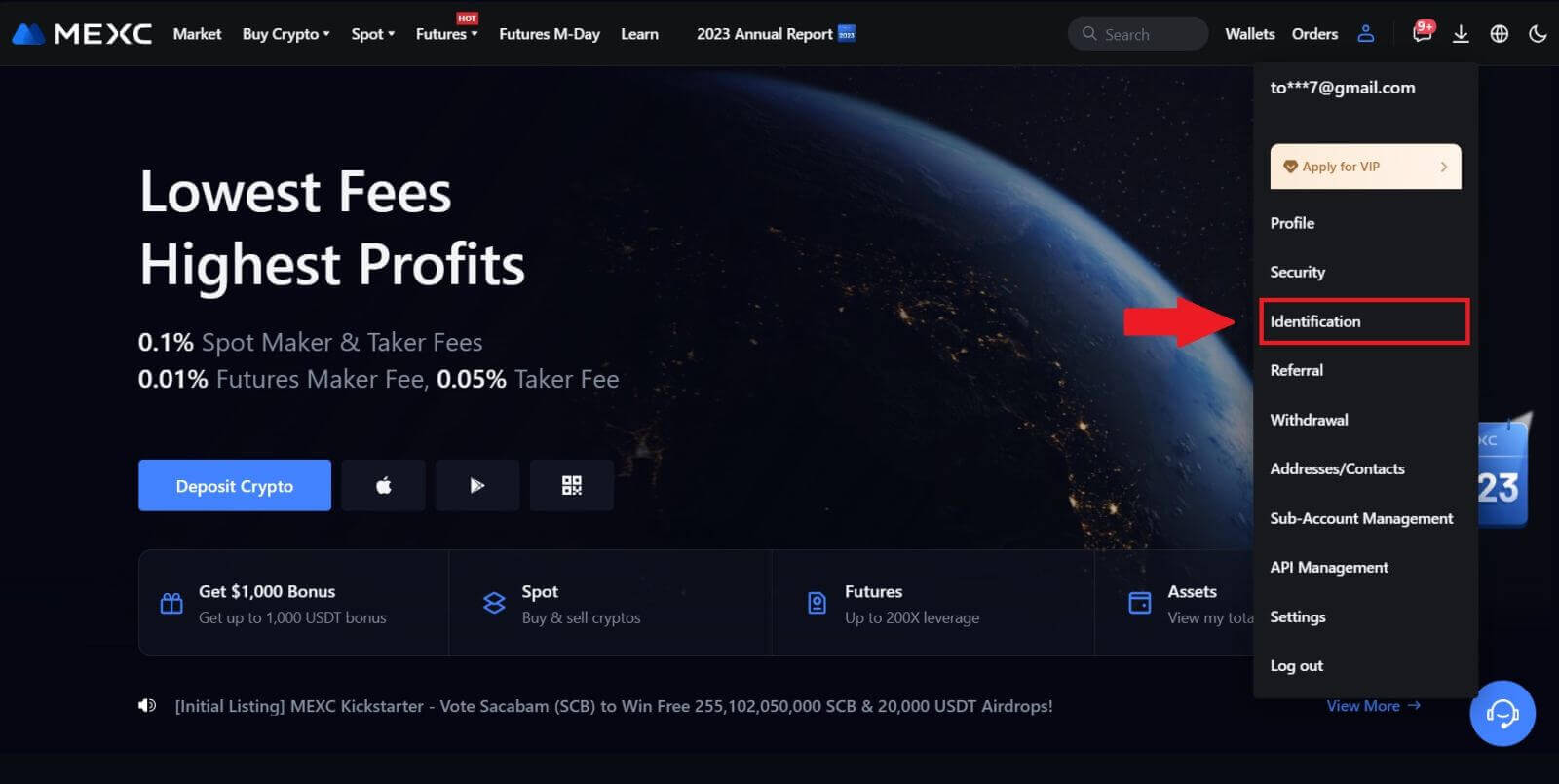
2. Börja med Primary KYC och klicka på [Verifiera]. 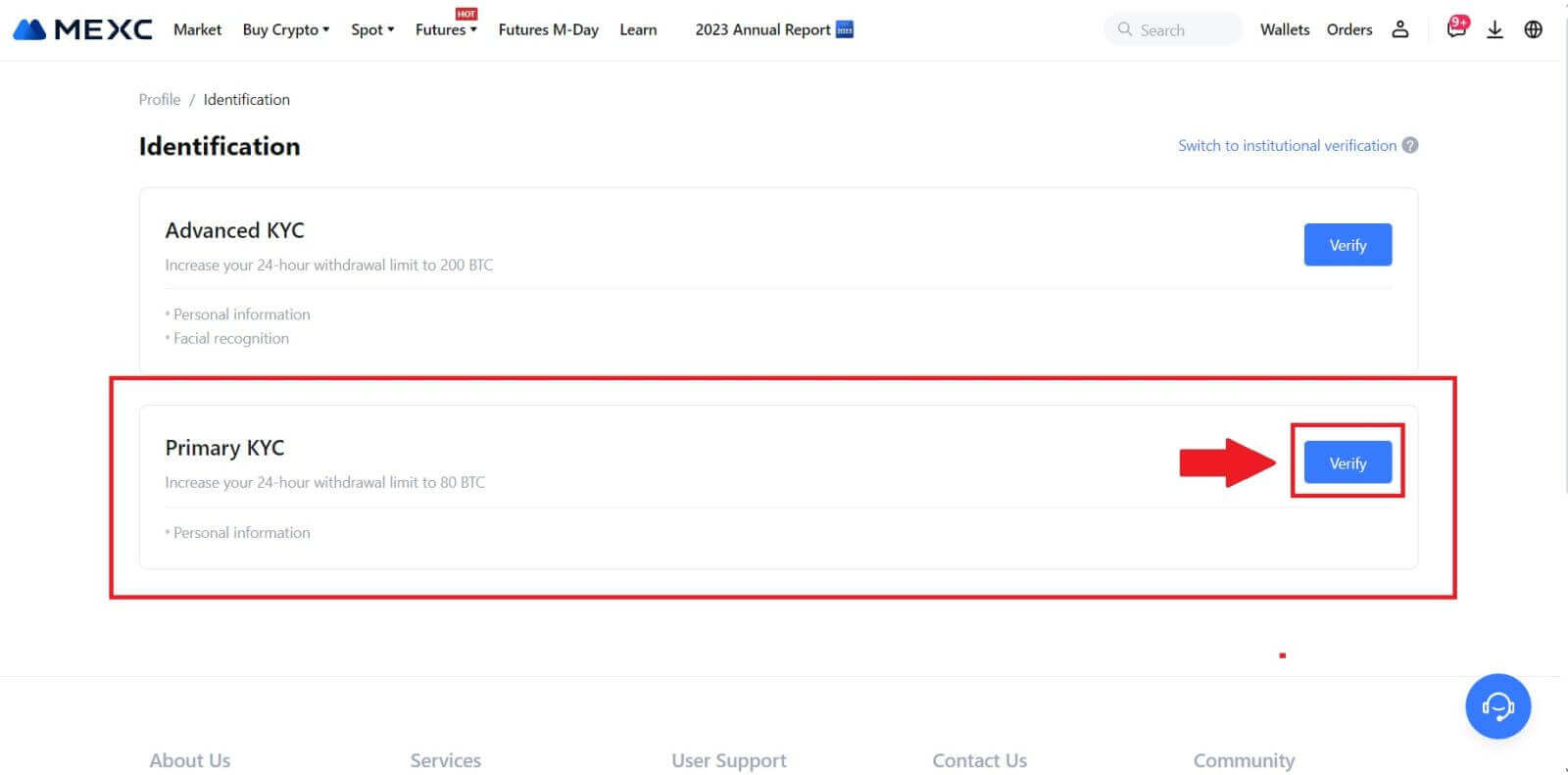
3. Välj ditt land, ange ditt fullständiga juridiska namn, välj din ID-typ, Födelsedatum, ladda upp foton av din ID-typ och klicka på [ Skicka för granskning]. 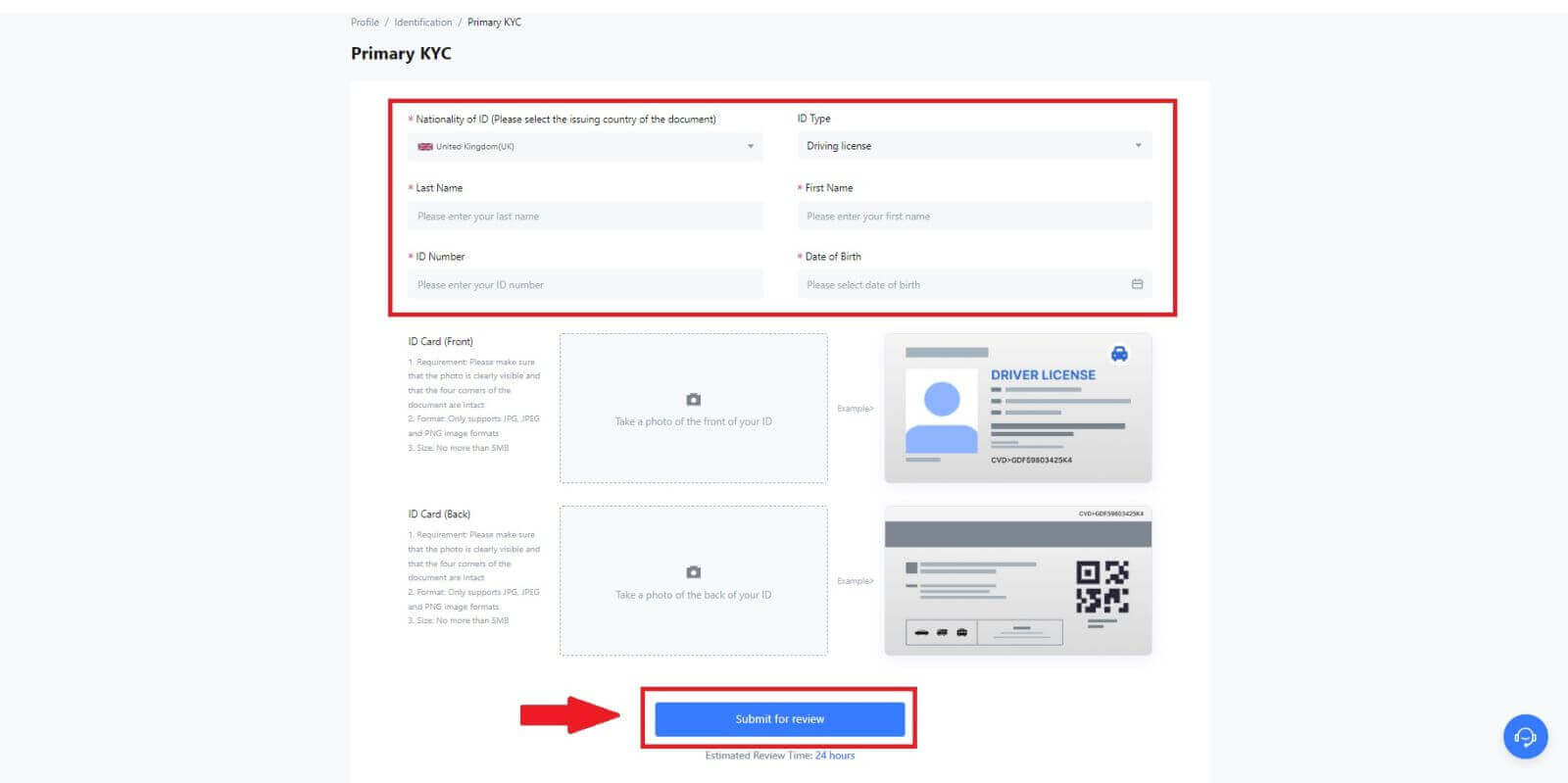
4. Efter verifiering kommer du att se att din verifiering är under granskning, vänta på bekräftelsemailet eller gå till din profil för att kontrollera KYC-status. 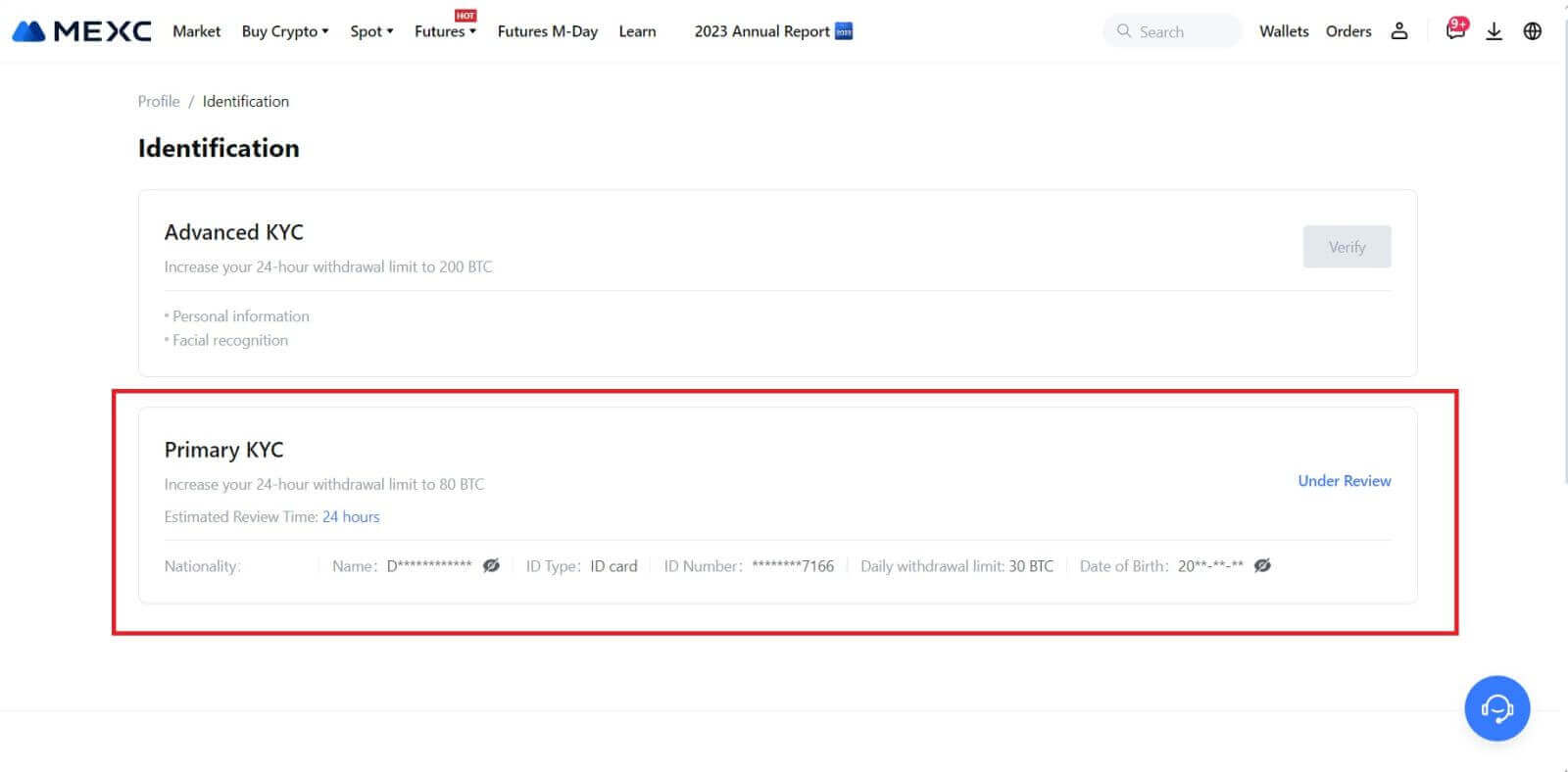
Obs!
Bildfilformatet måste vara JPG, JPEG eller PNG, filstorleken får inte överstiga 5 MB. Ansiktet ska synas tydligt! Anteckningen ska vara tydligt läsbar! Passet ska vara tydligt läsbart.
Primär KYC på MEXC (App)
1. Öppna din MEXC-app, tryck på ikonen [Profil] och välj [Verifiera]. 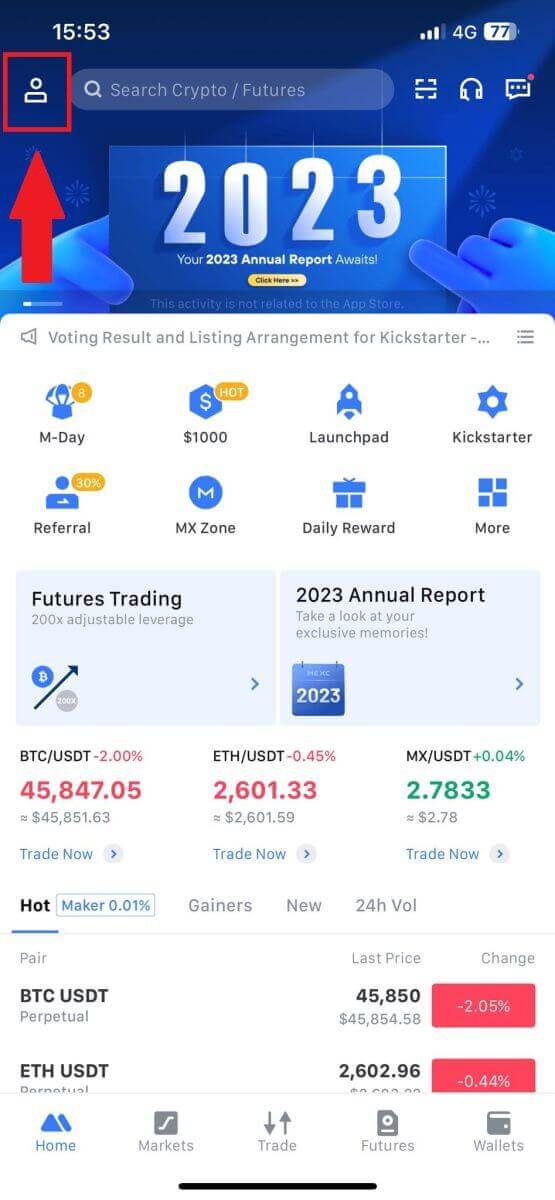
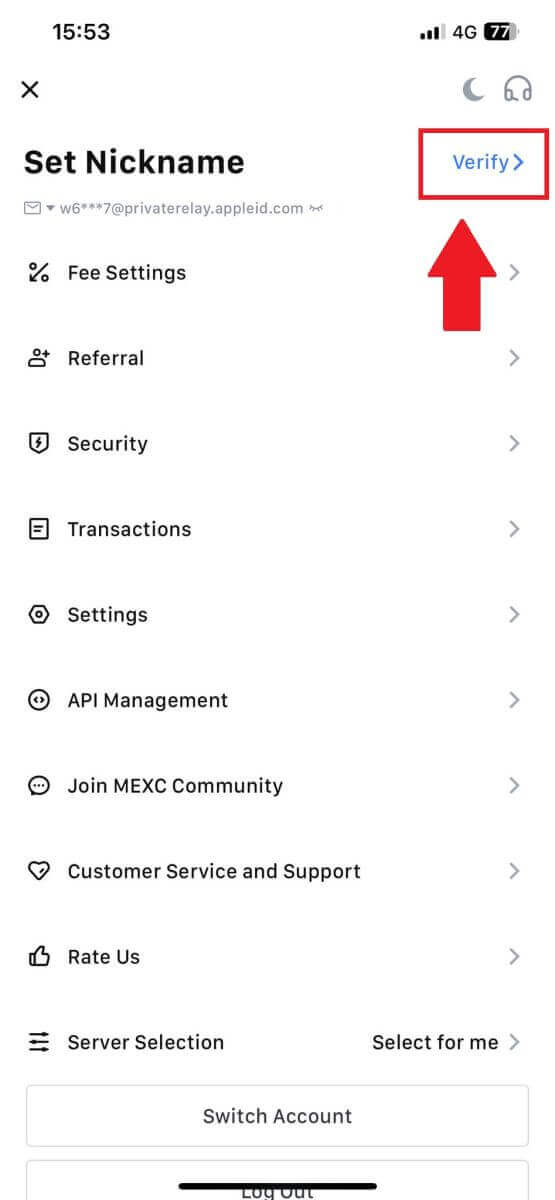
2. Välj [Primär KYC] och tryck på [Verifiera] . 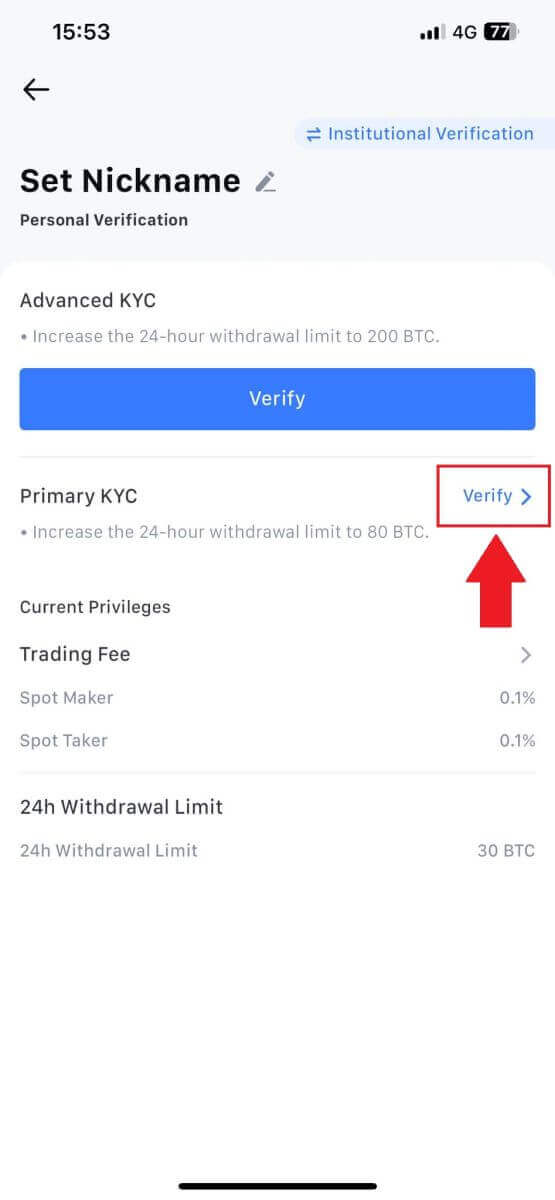
3. Välj ditt dokumentutfärdande land. 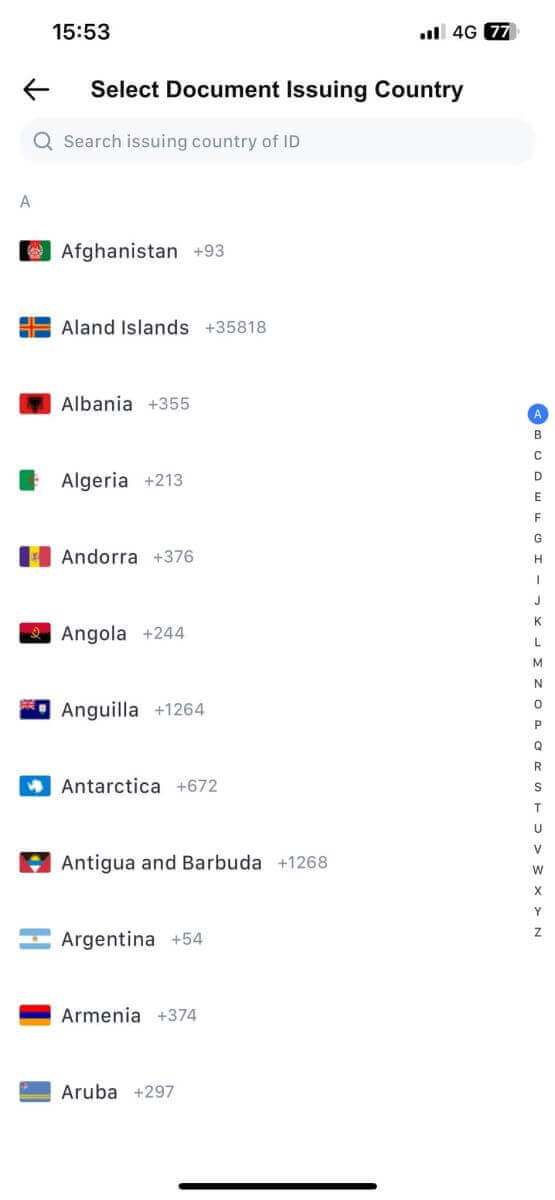
4. Fyll i all information nedan och tryck på [Skicka]. 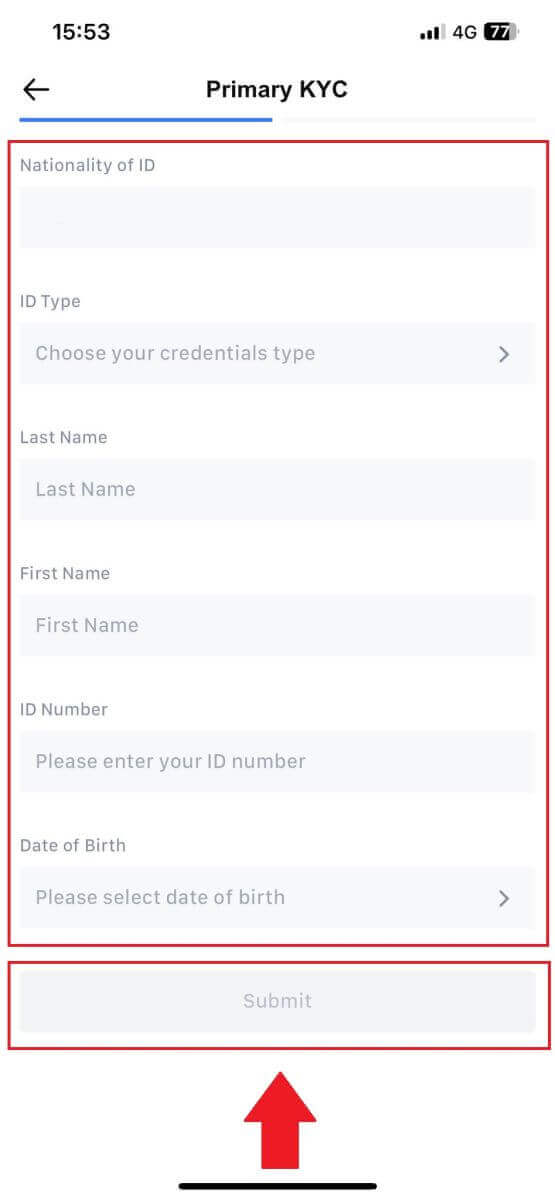
5. Ladda upp ett foto av ditt valda dokument och tryck på [Skicka]. 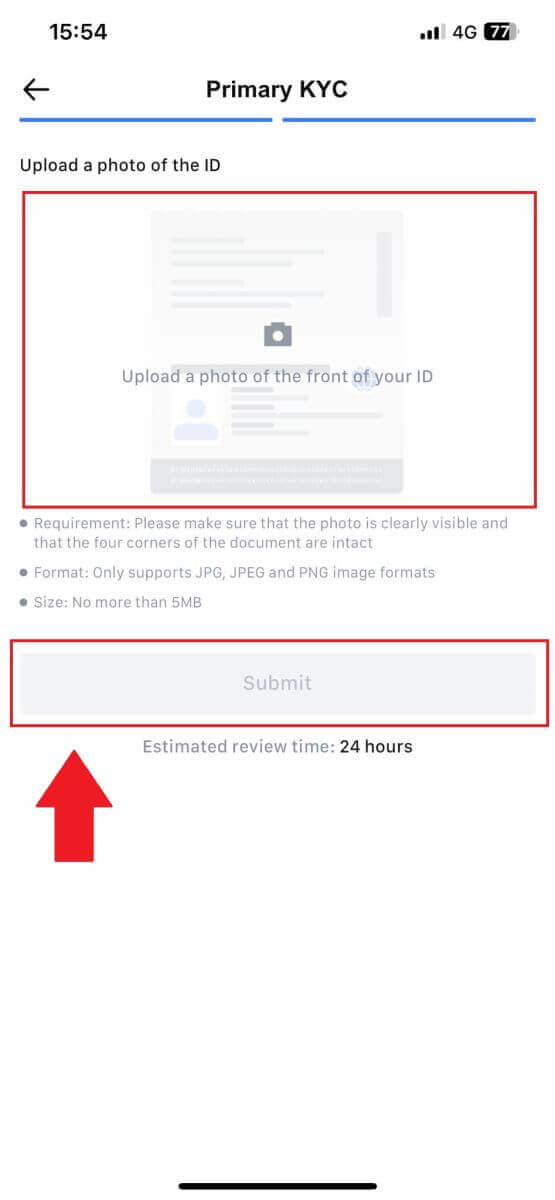
6. Efter verifiering kommer du att se att din verifiering är under granskning, vänta på bekräftelsemailet eller gå till din profil för att kontrollera KYC-status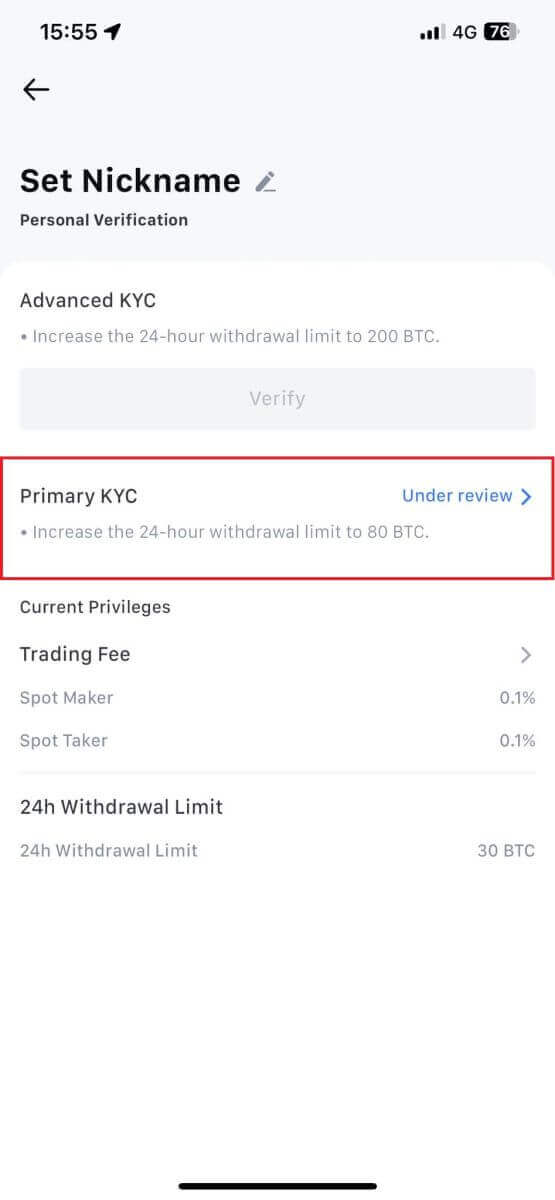
Advanced KYC på MEXC (webbplats)
1. Logga in på ditt MEXC- konto. Placera markören på profilikonen uppe till höger och klicka på [Identifiering].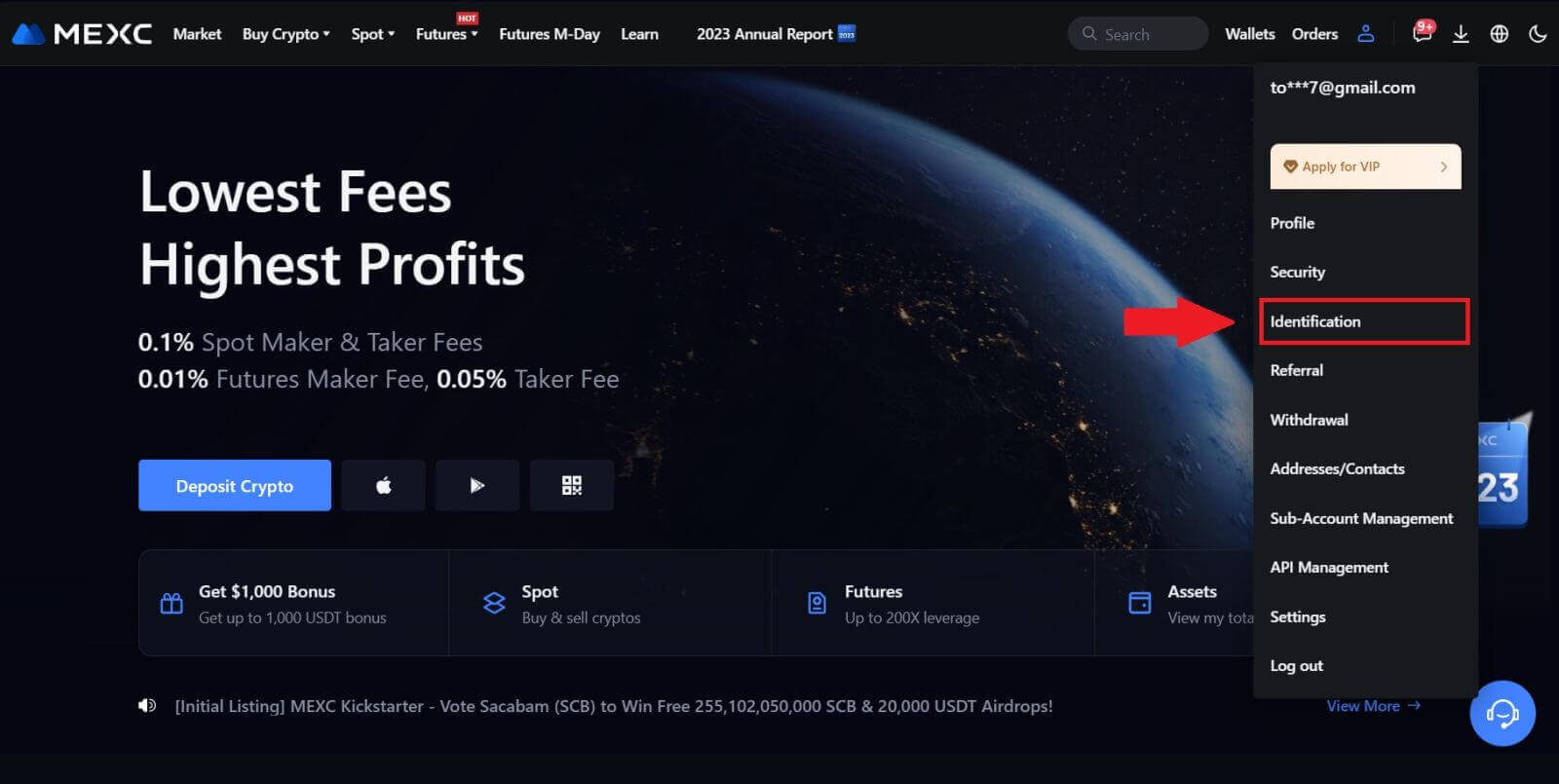 2. Välj [Advanced KYC] , klicka på [Verify] .
2. Välj [Advanced KYC] , klicka på [Verify] .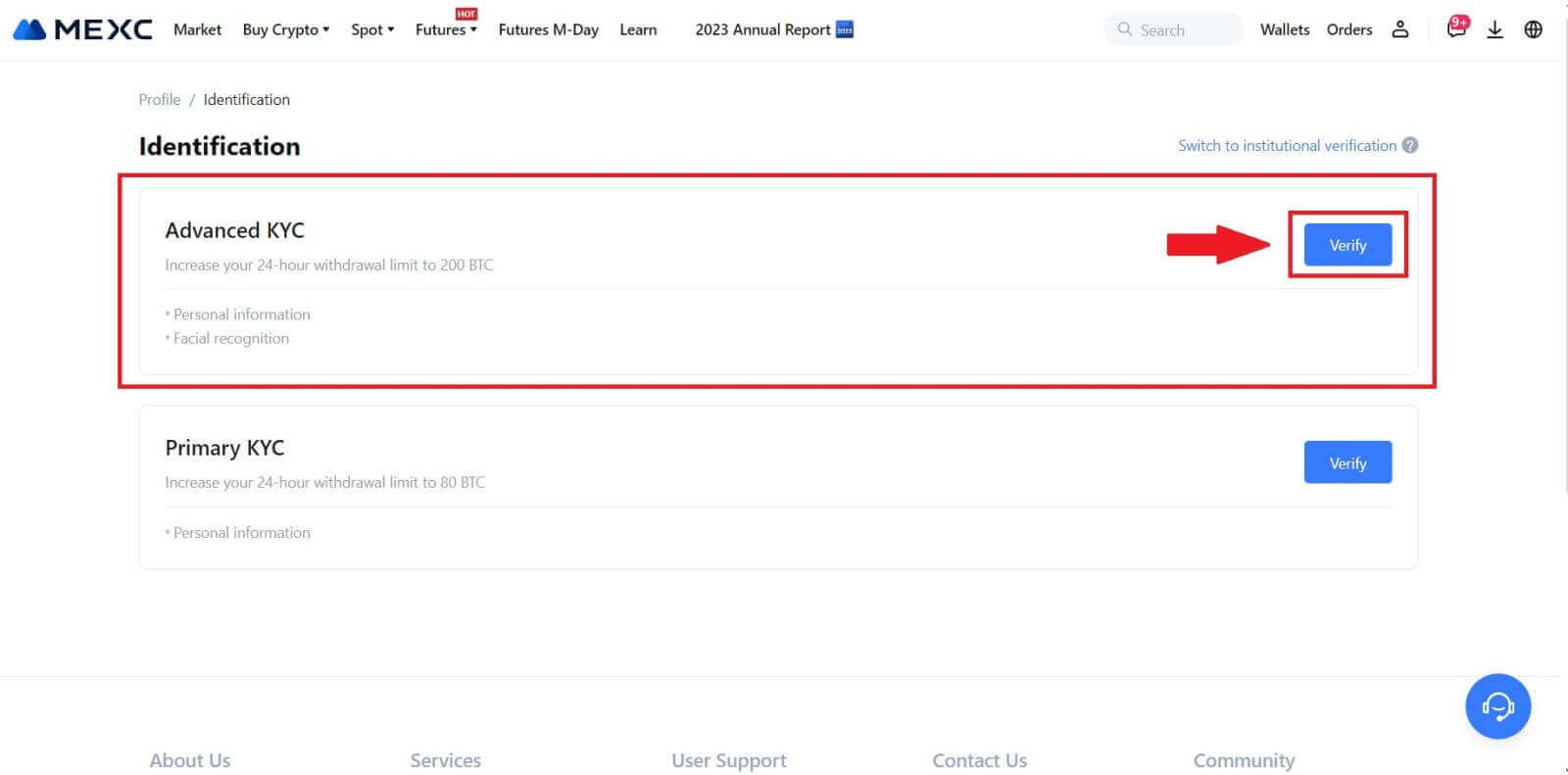
3. Välj utfärdandeland för ditt dokument och ID-typ och klicka sedan på [ Bekräfta]. 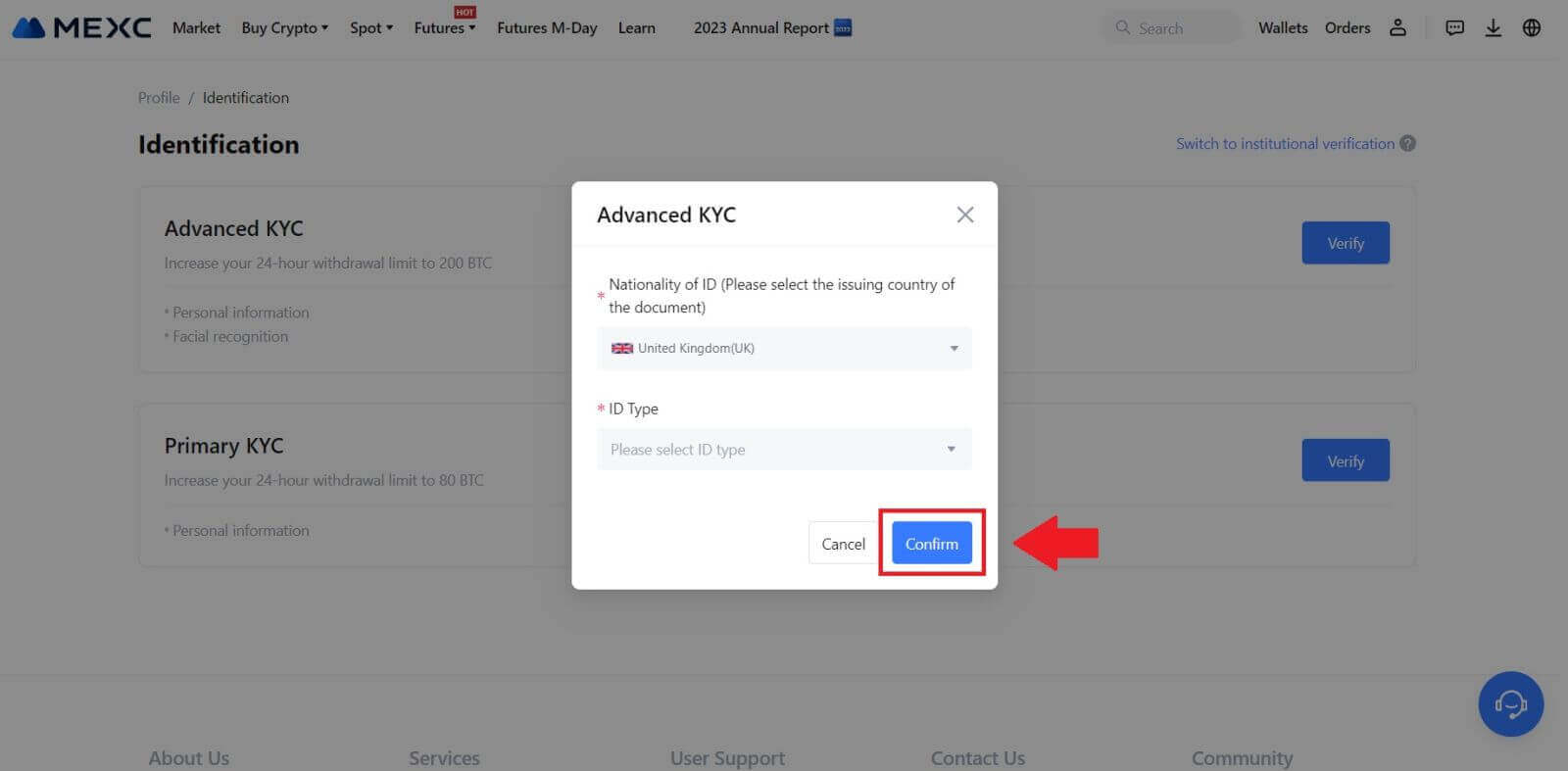
4. Följ verifieringsstegen och klicka på [CONTINUE]. 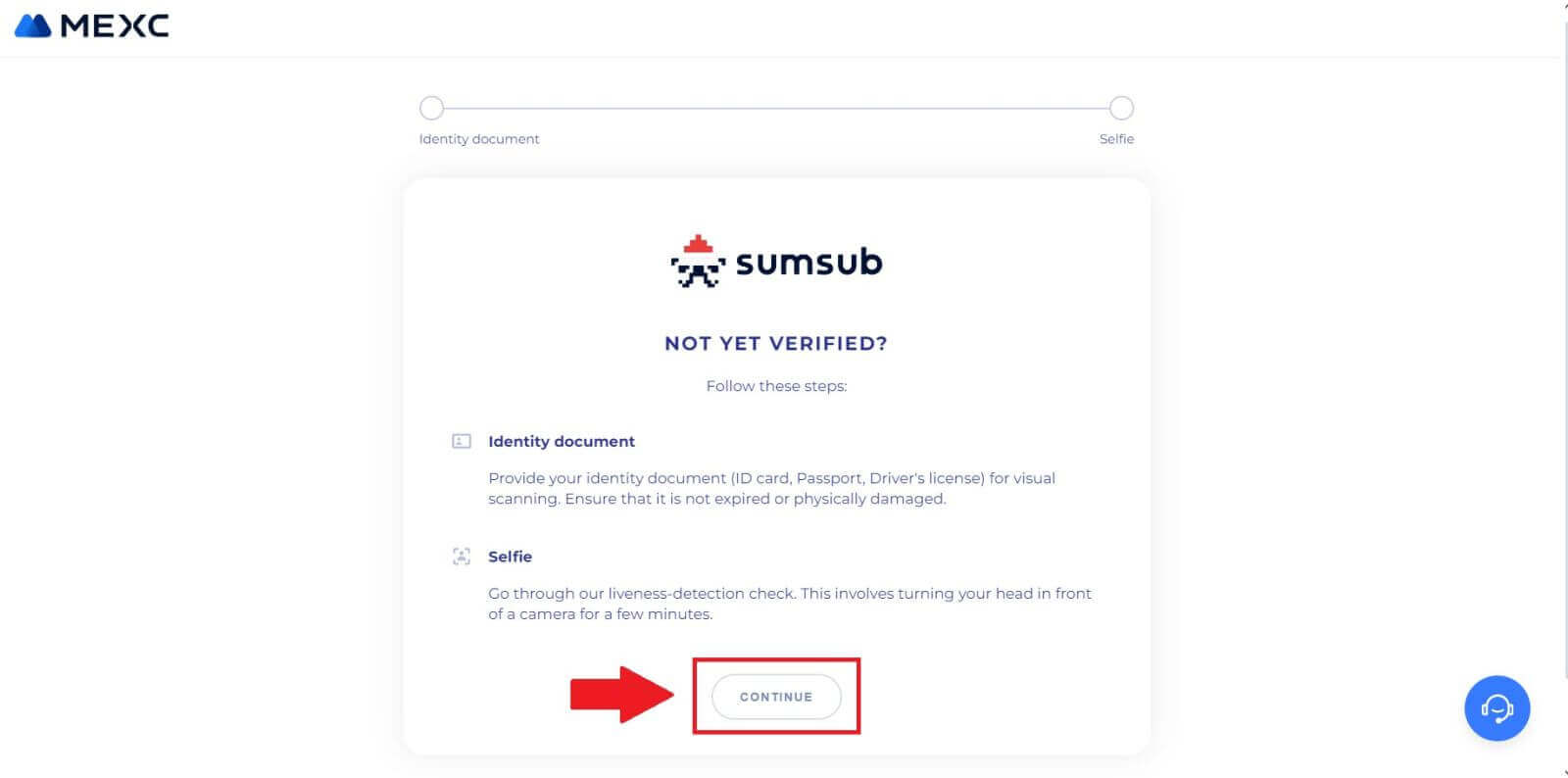
5. Placera och ta sedan ditt foto av ID-typ på ramen för att fortsätta. 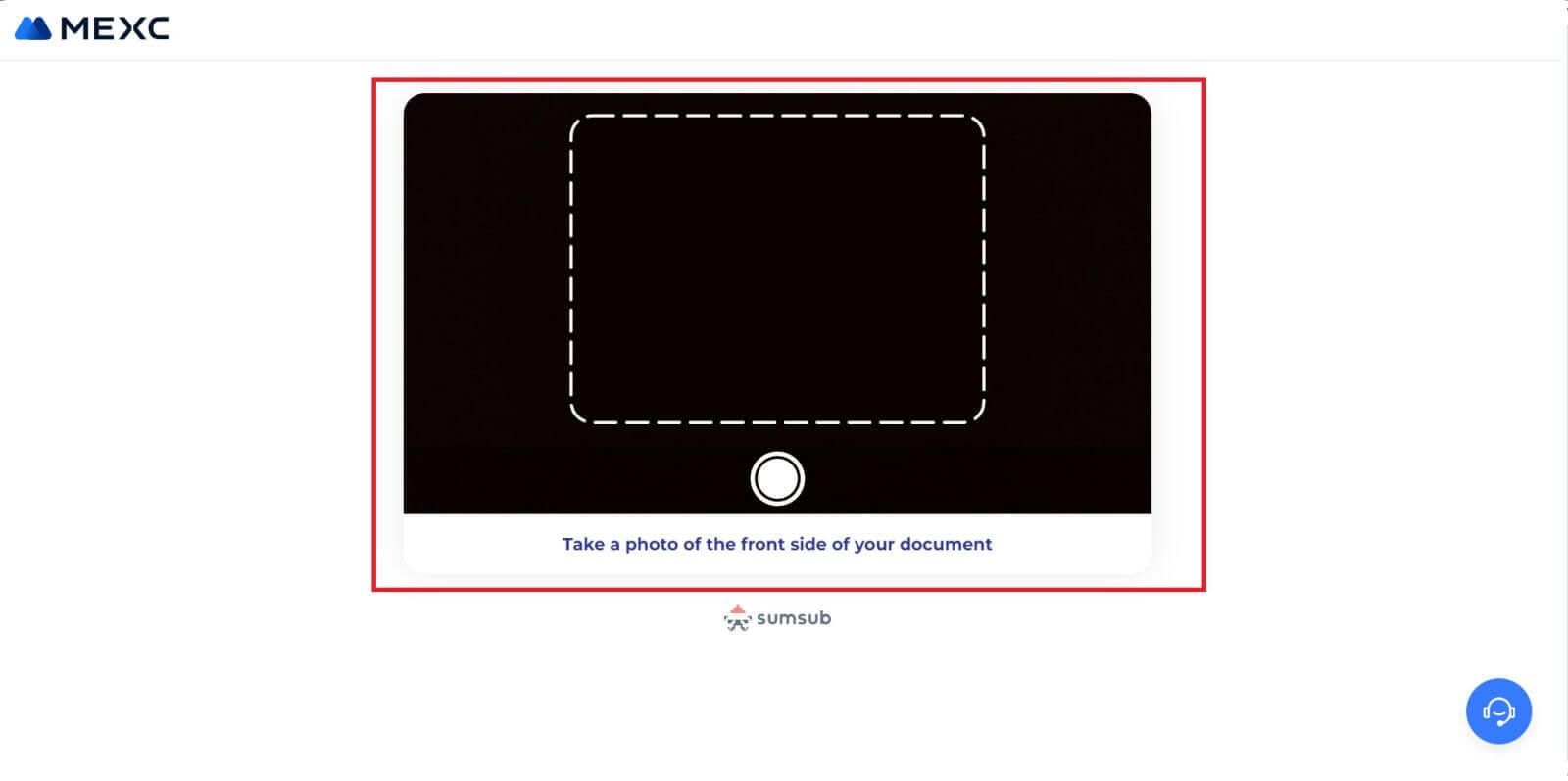
6. Börja sedan ta din selfie genom att klicka på [JAG ÄR REDO]. 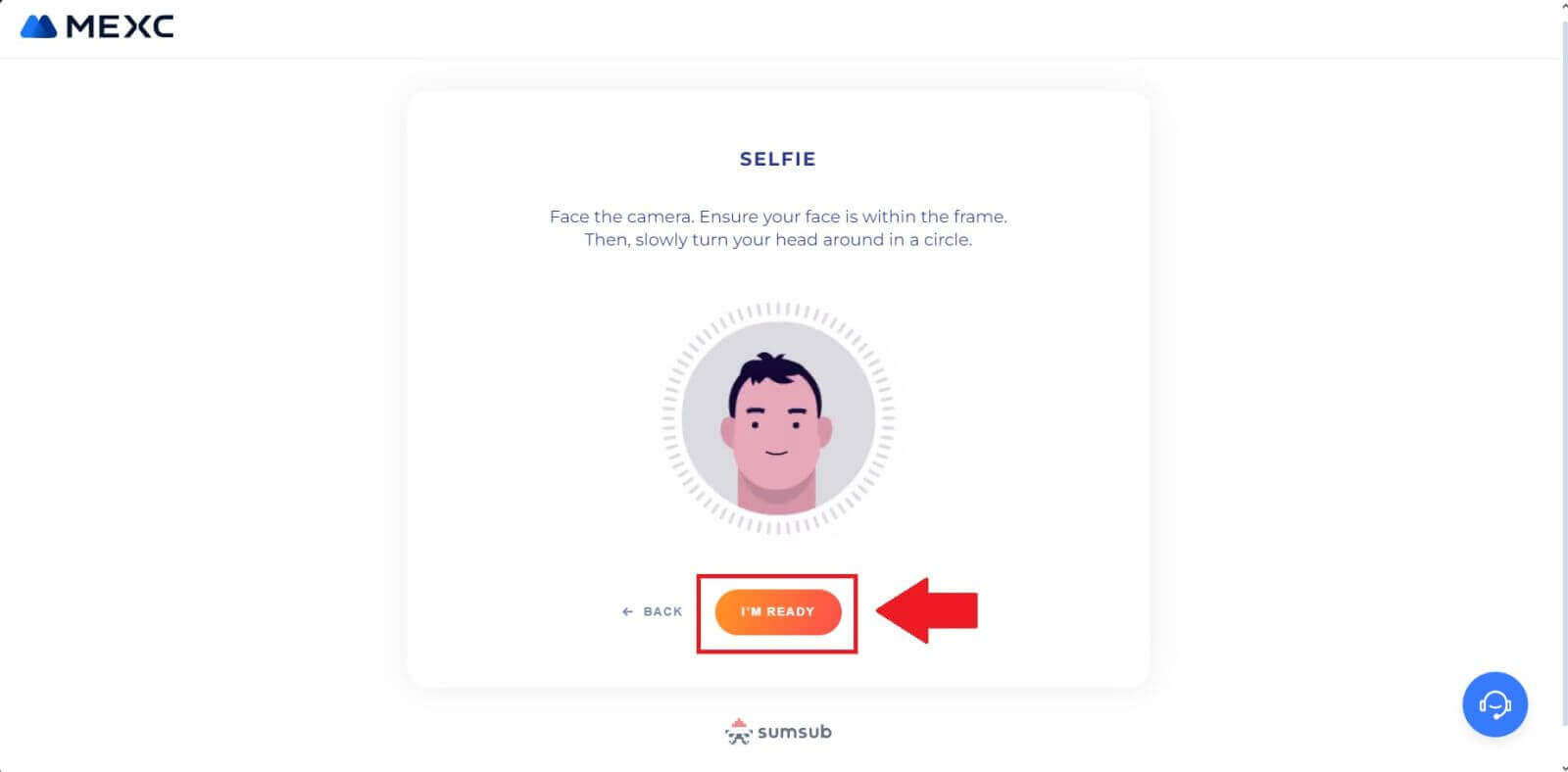
7. Slutligen, kolla in din dokumentinformation och klicka sedan på [NÄSTA]. 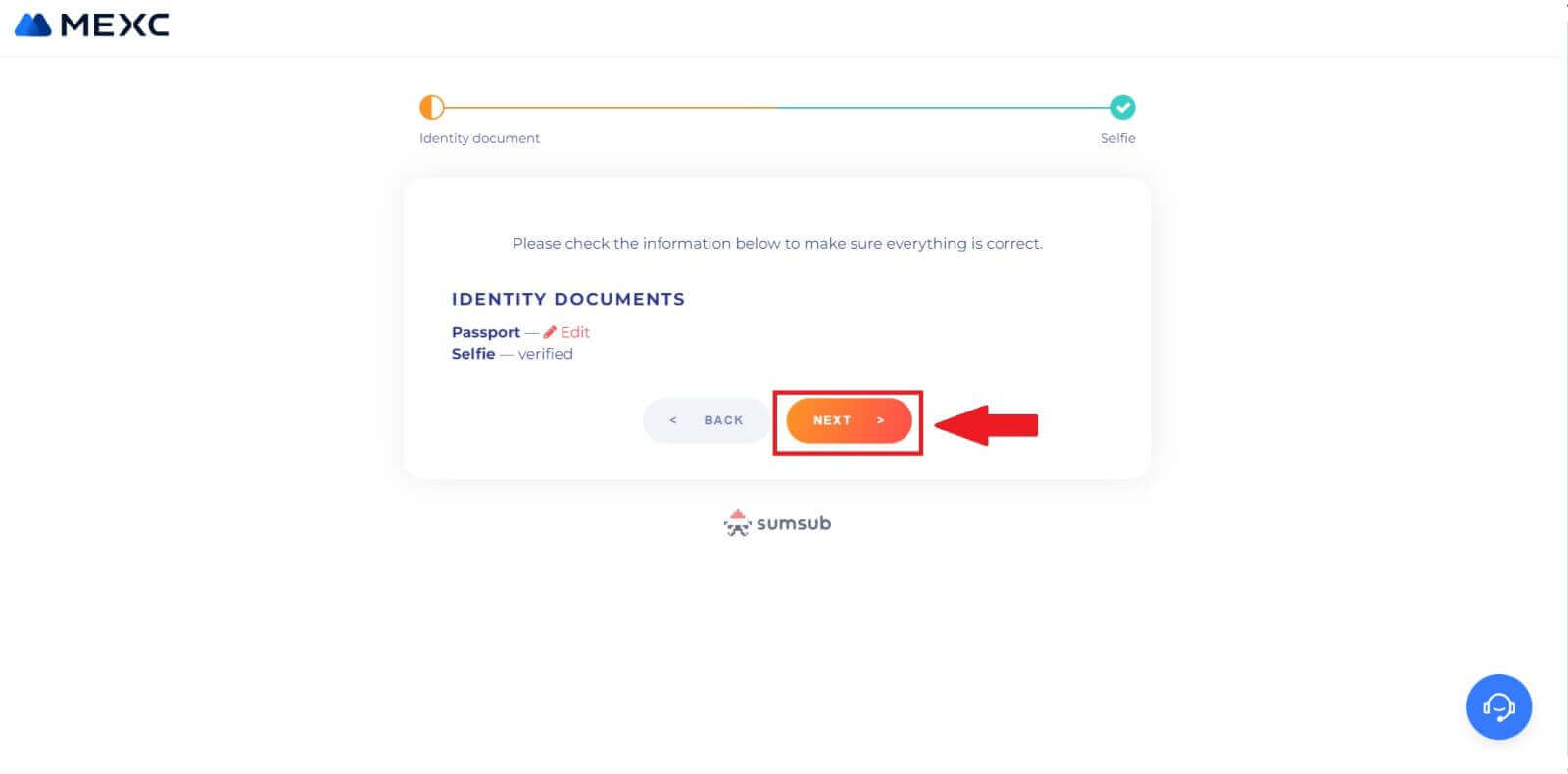
8. Därefter har din ansökan skickats in.
Du kan kontrollera din status genom att klicka på [Kontrollera granskningsresultat]. 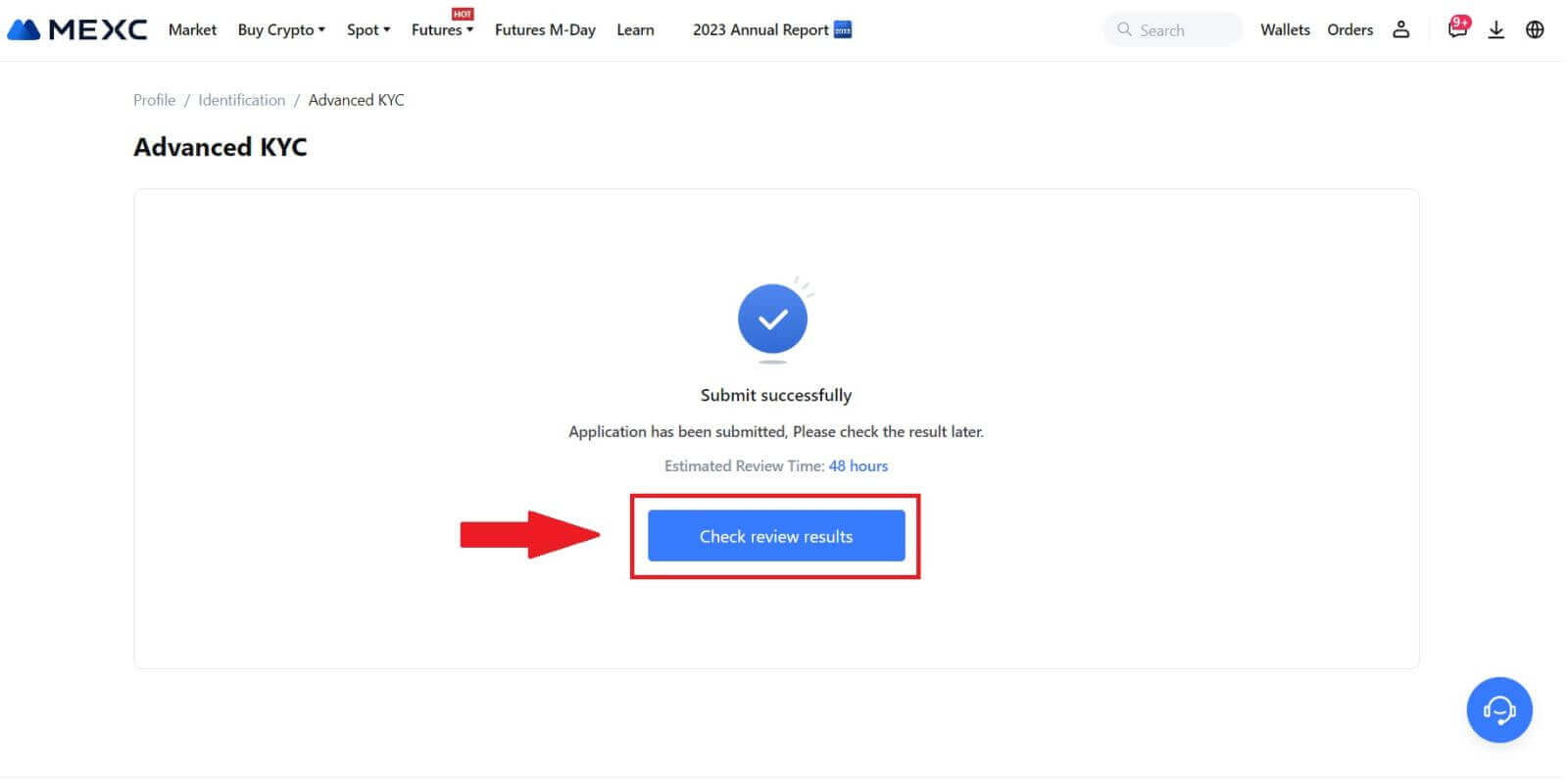
Advanced KYC på MEXC (App)
1. Öppna din MEXC-app, tryck på ikonen [Profil] och välj [Verifiera].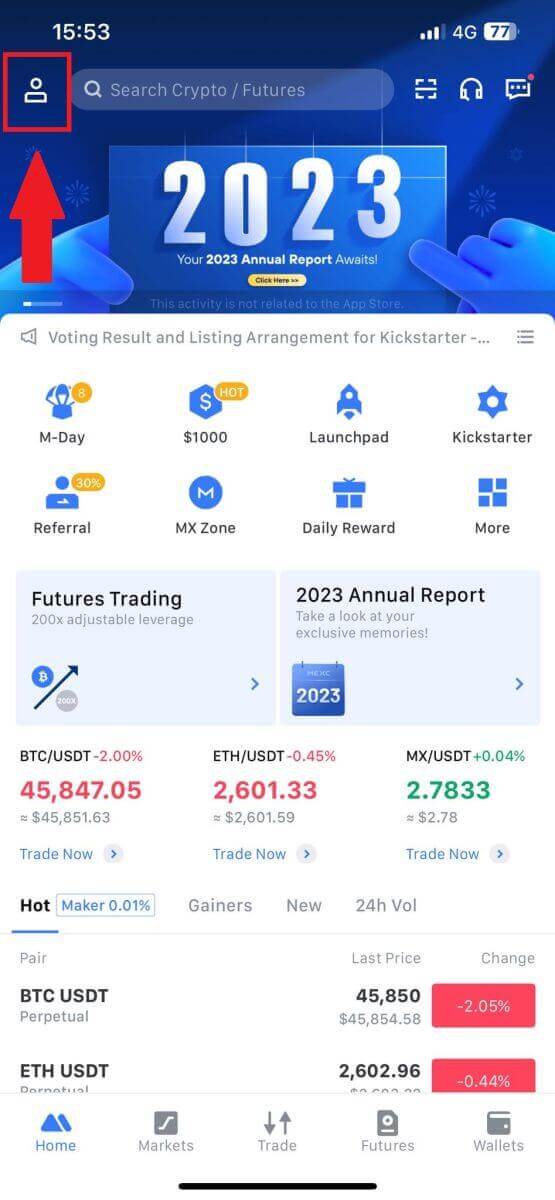
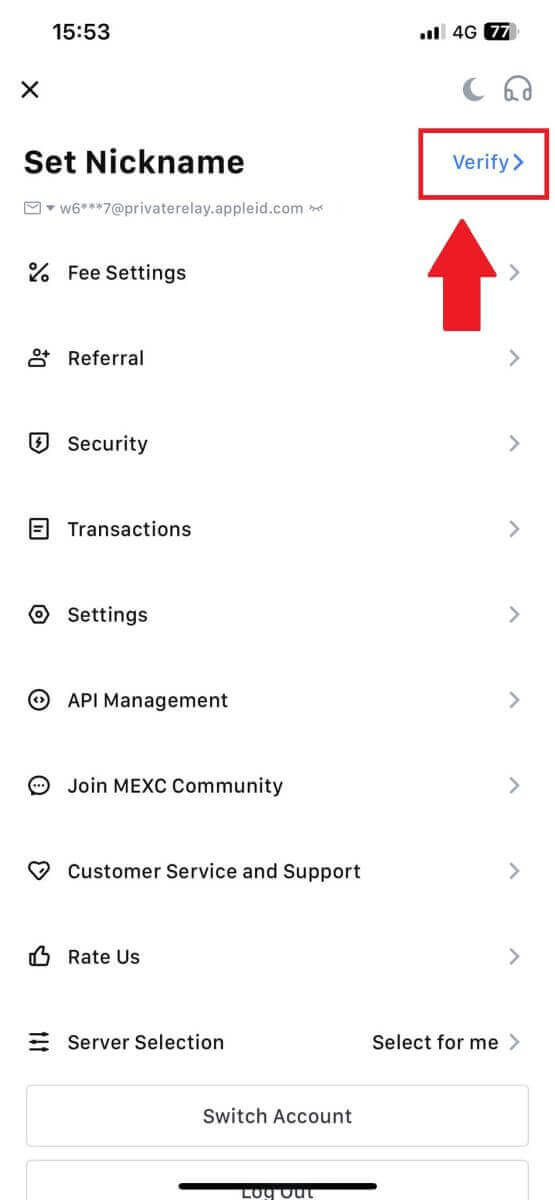
2. Välj [Advanced KYC] och tryck på [Verify] .
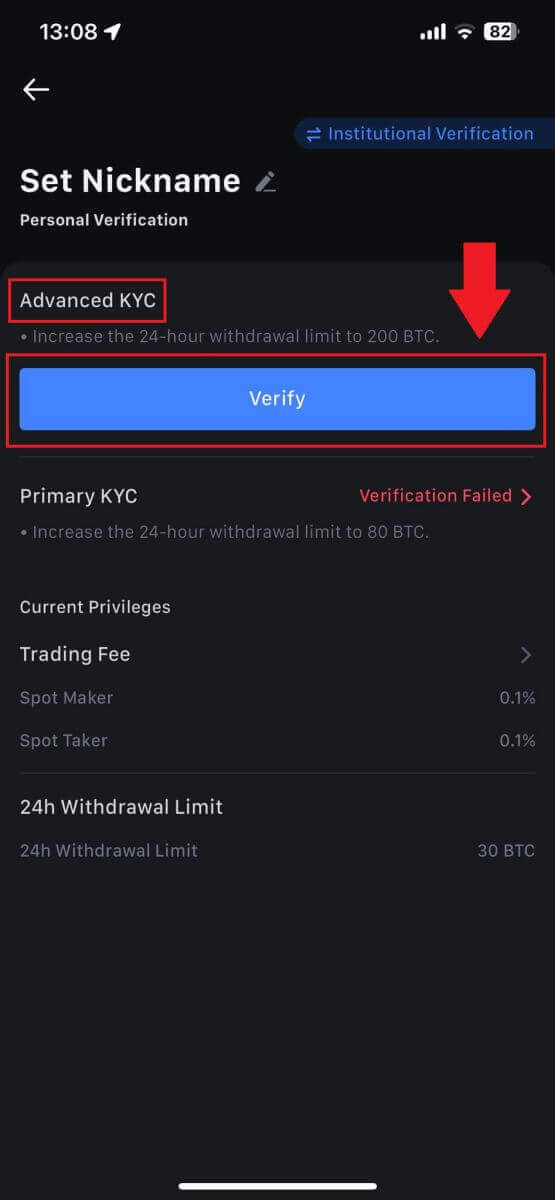
3. Välj ditt dokumentutfärdande land.
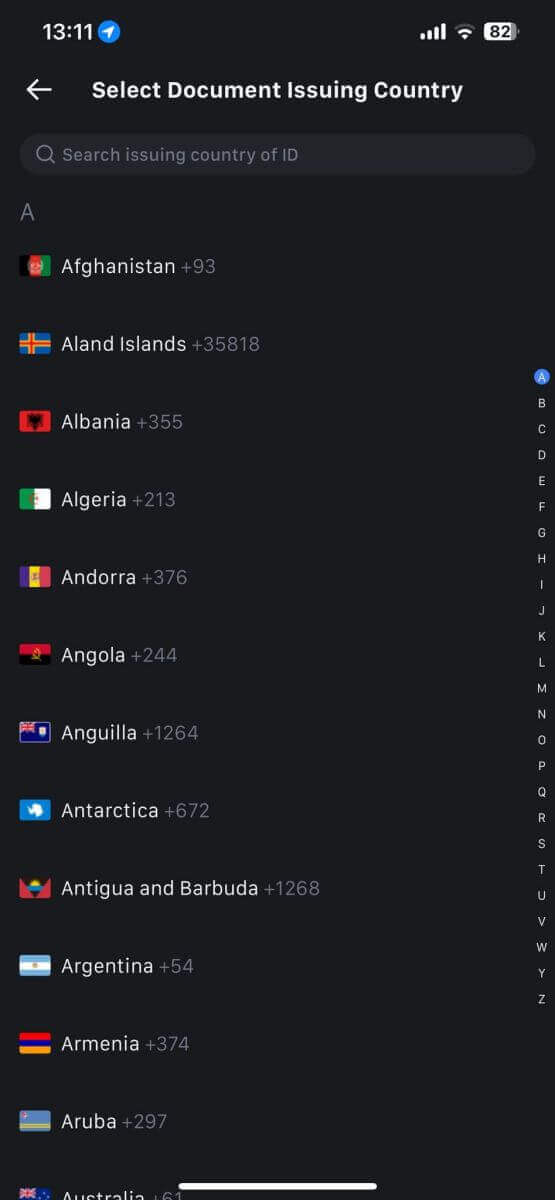
4. Välj din ID-typ och tryck på [Fortsätt].
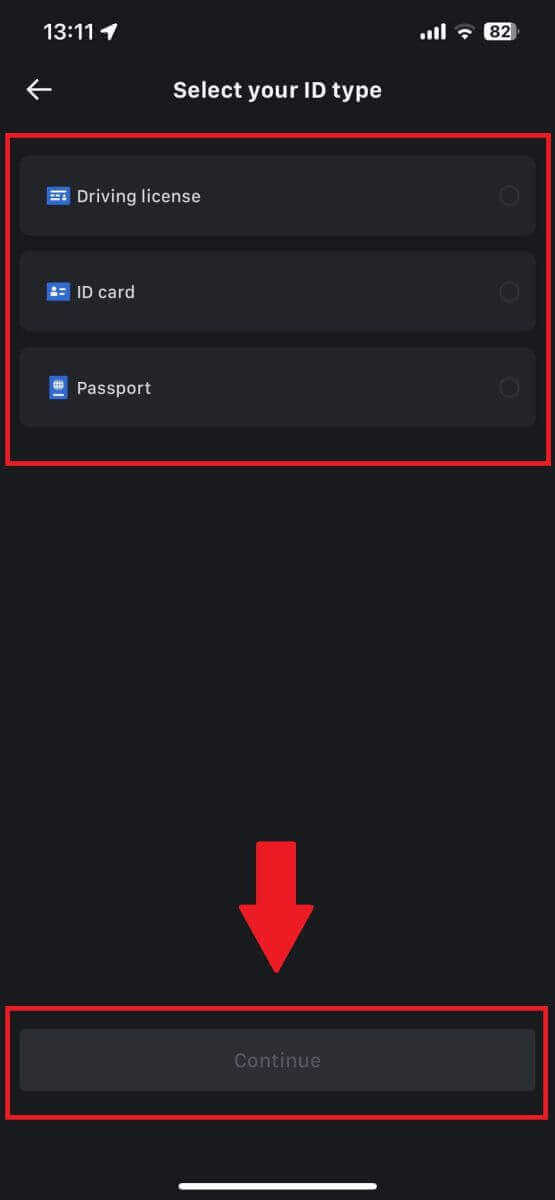
5. Fortsätt din process genom att trycka på [Fortsätt].
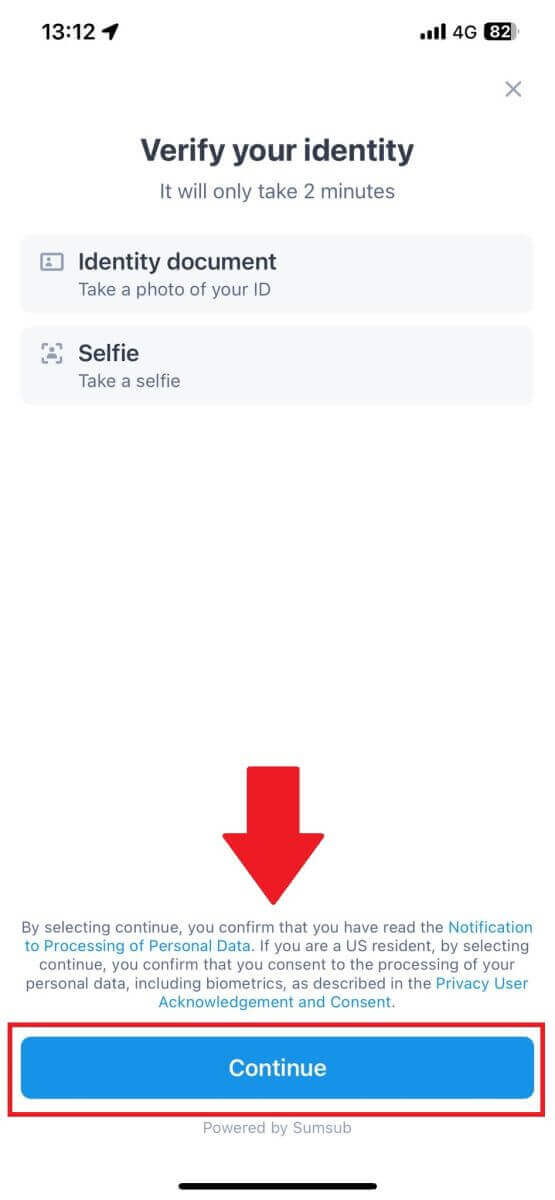
6. Ta ditt foto av ditt ID för att fortsätta.
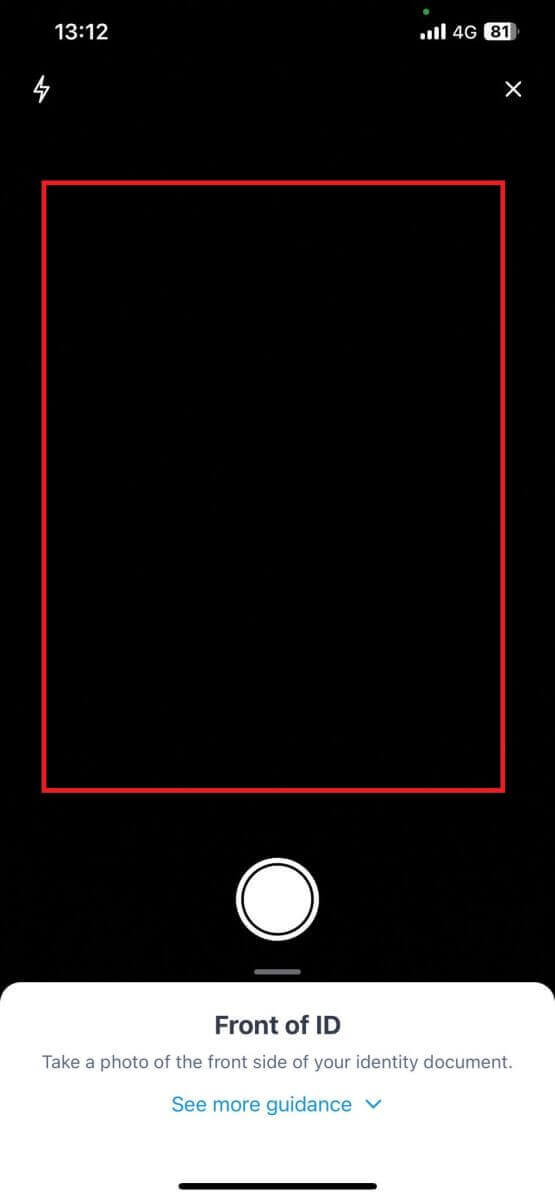
7. Se till att all information i ditt foto är synlig och tryck på [ Dokument är läsbart].
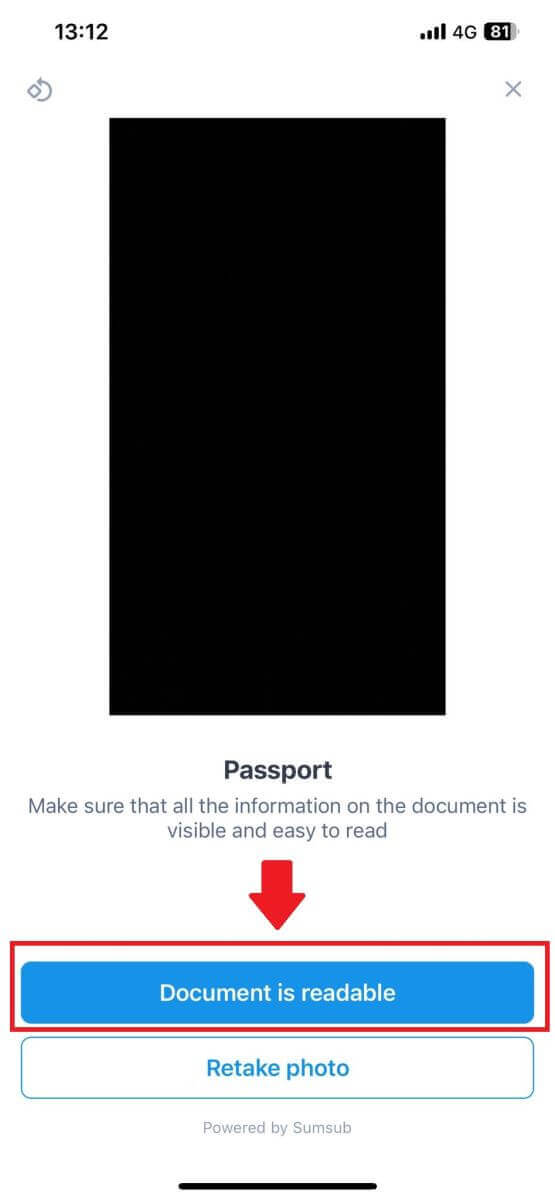
8. Ta sedan en selfie genom att sätta ditt ansikte i ramen för att slutföra processen. 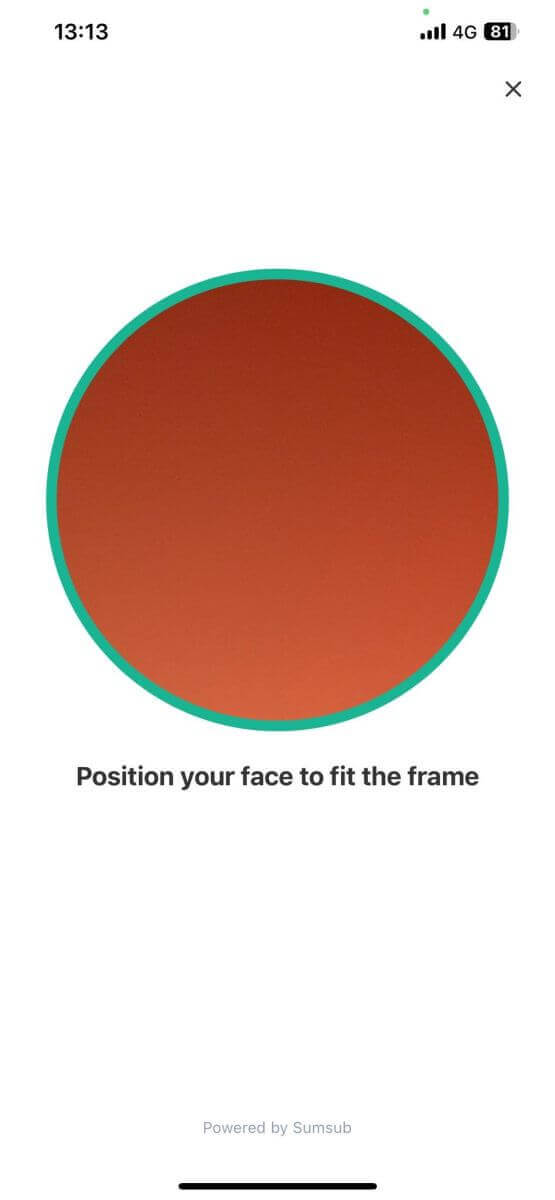
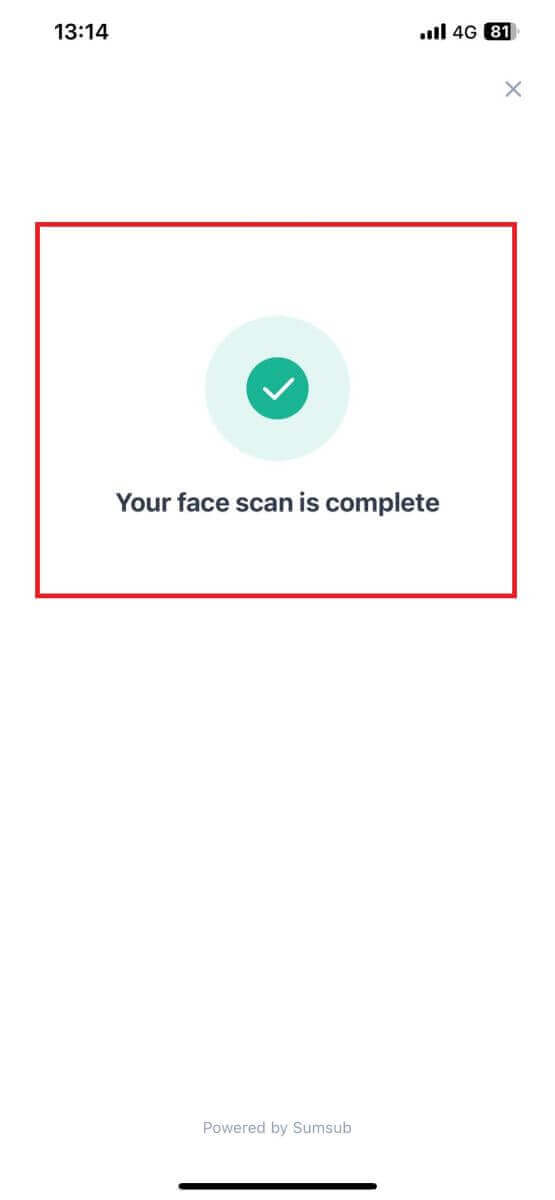
9. Därefter granskas din verifiering. Vänta på bekräftelsemailet eller gå till din profil för att kontrollera KYC-statusen. 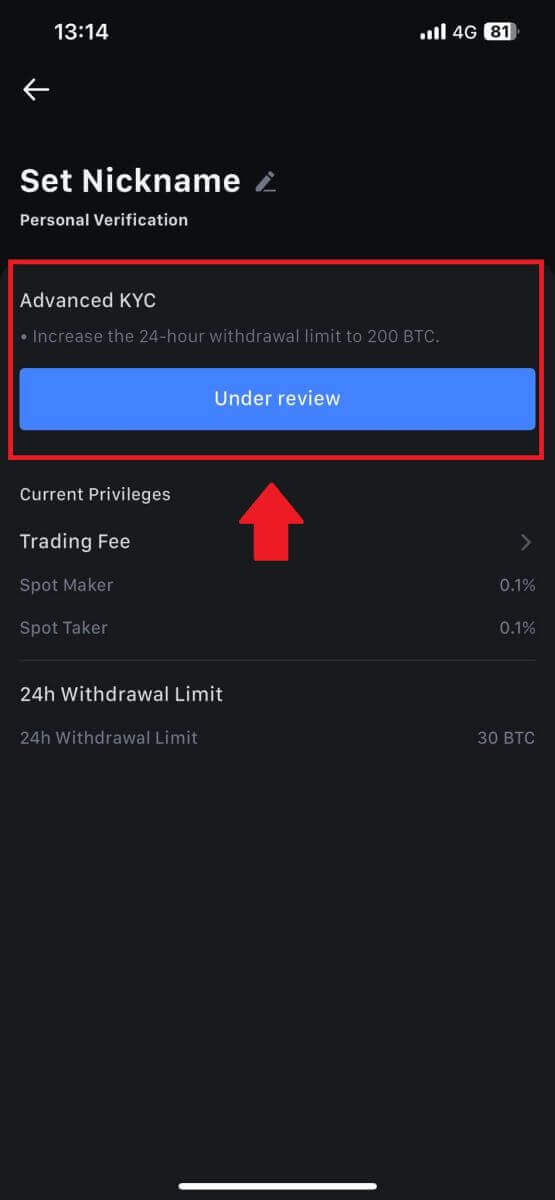
Hur man ansöker och verifierar för institutionskonto
För att ansöka om ett institutionskonto, följ steg-för-steg-guiden nedan:
1. Logga in på ditt MEXC- konto och gå till [Profil] - [Identifiering].
Klicka på [Switch to institutional verification] . 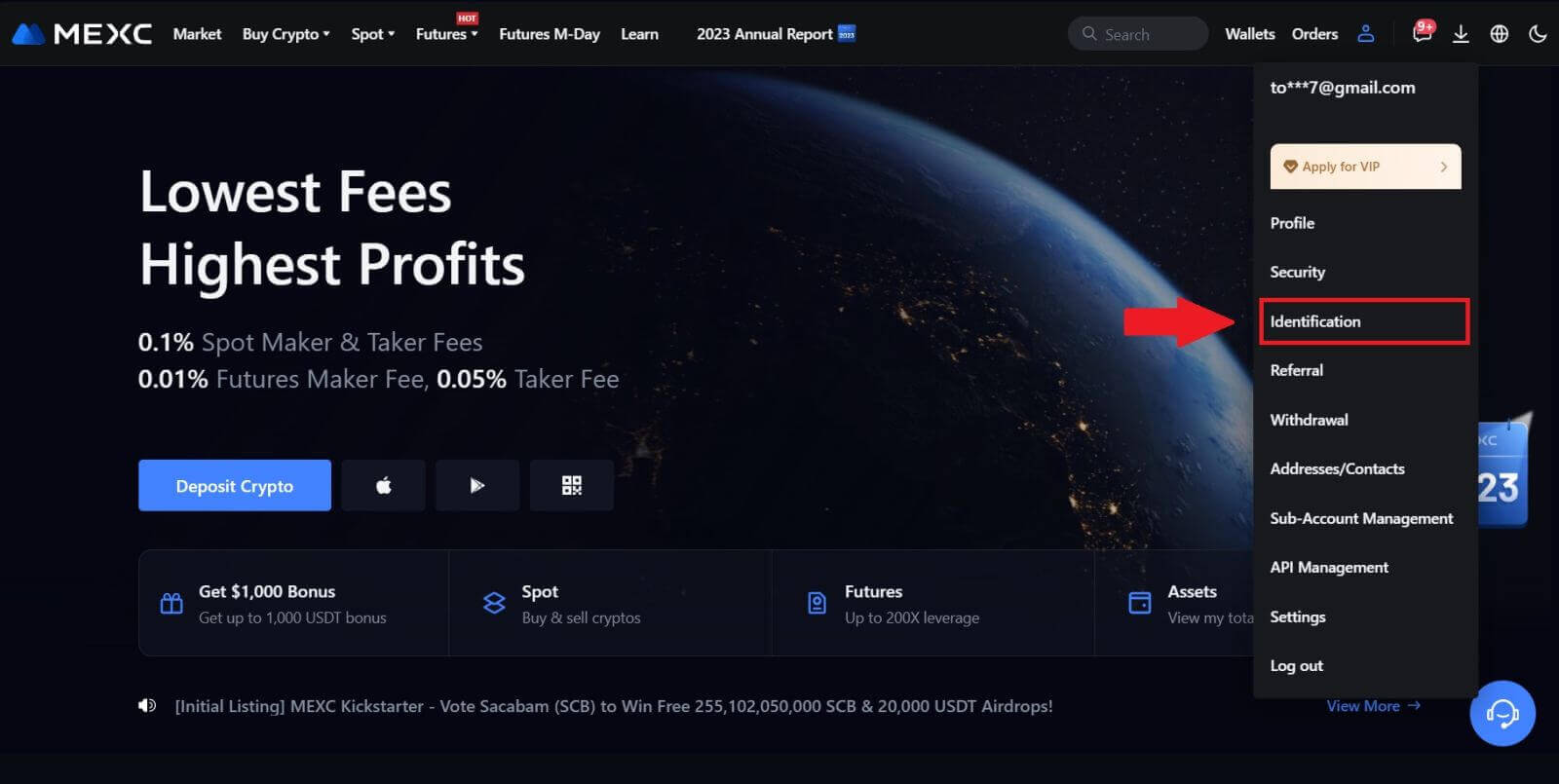
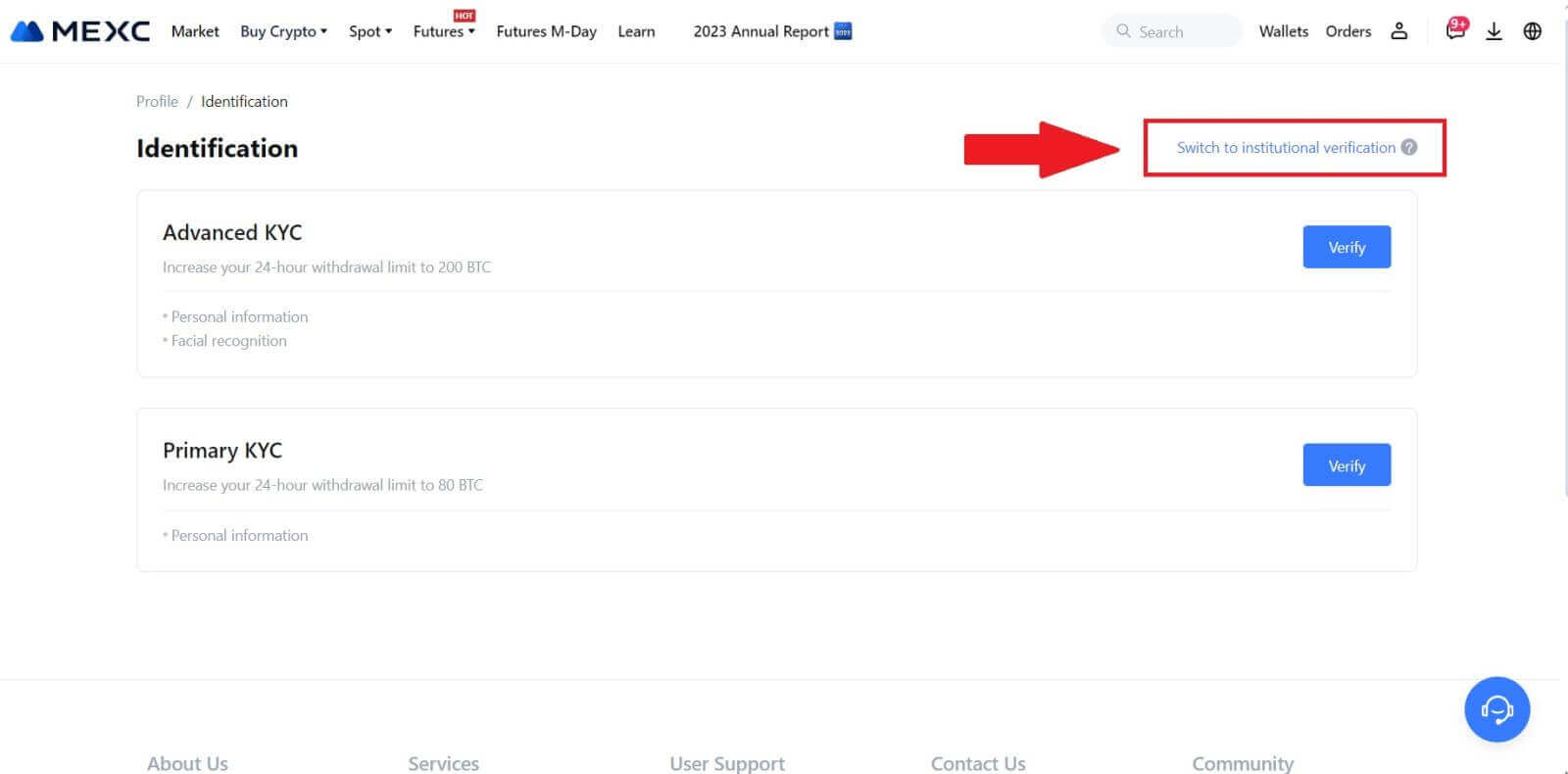
2. Förbered följande dokument som har listats nedan och klicka på [ Verifiera nu]. 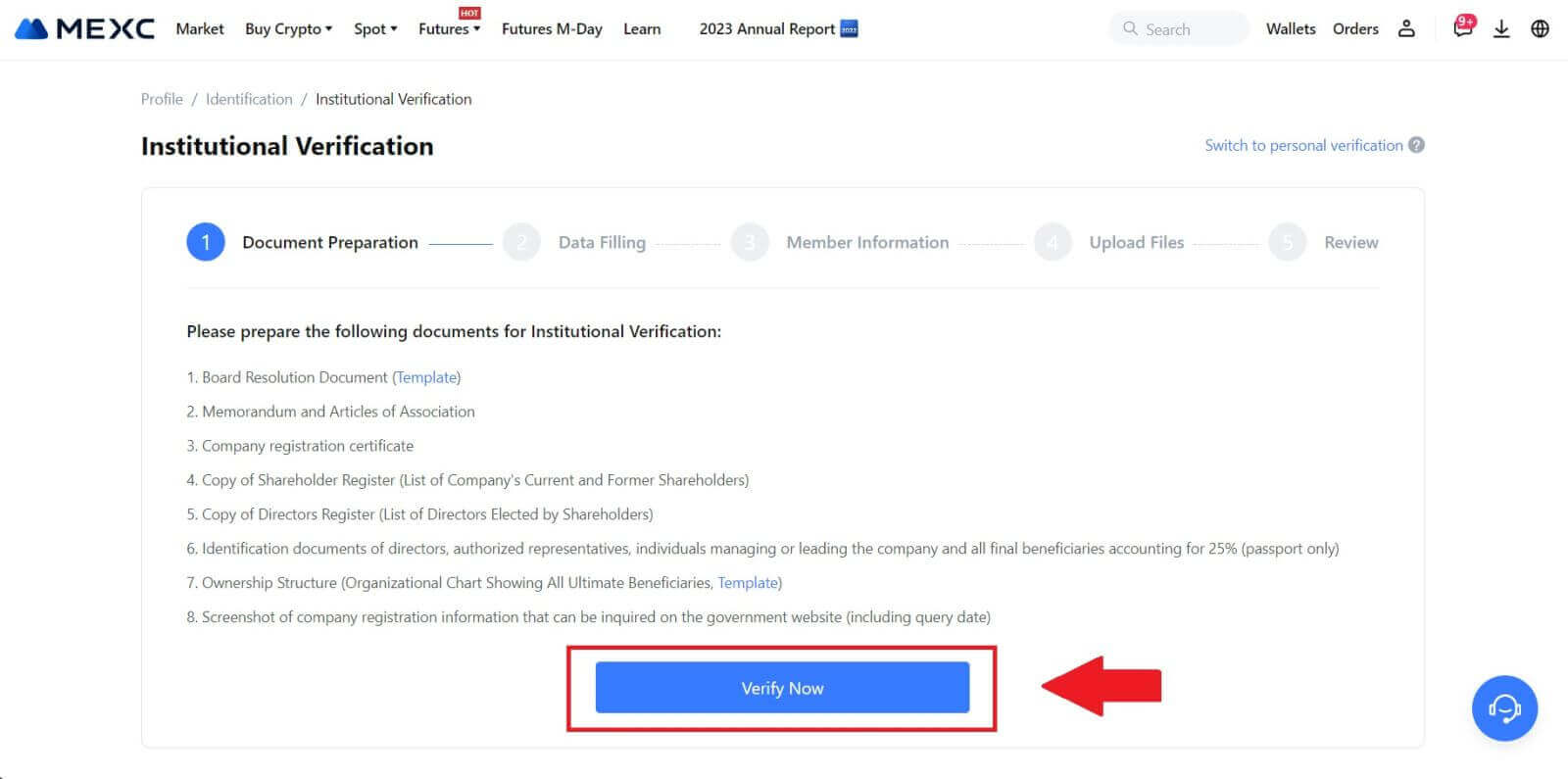 3. Fyll i sidan " Datafyllning " genom att tillhandahålla omfattande information, inklusive institutionell information, ditt företags registrerade adress och dess verksamhetsadress. När informationen är ifylld, fortsätt genom att klicka på [Fortsätt] för att gå till medlemsinformationssektionen.
3. Fyll i sidan " Datafyllning " genom att tillhandahålla omfattande information, inklusive institutionell information, ditt företags registrerade adress och dess verksamhetsadress. När informationen är ifylld, fortsätt genom att klicka på [Fortsätt] för att gå till medlemsinformationssektionen. 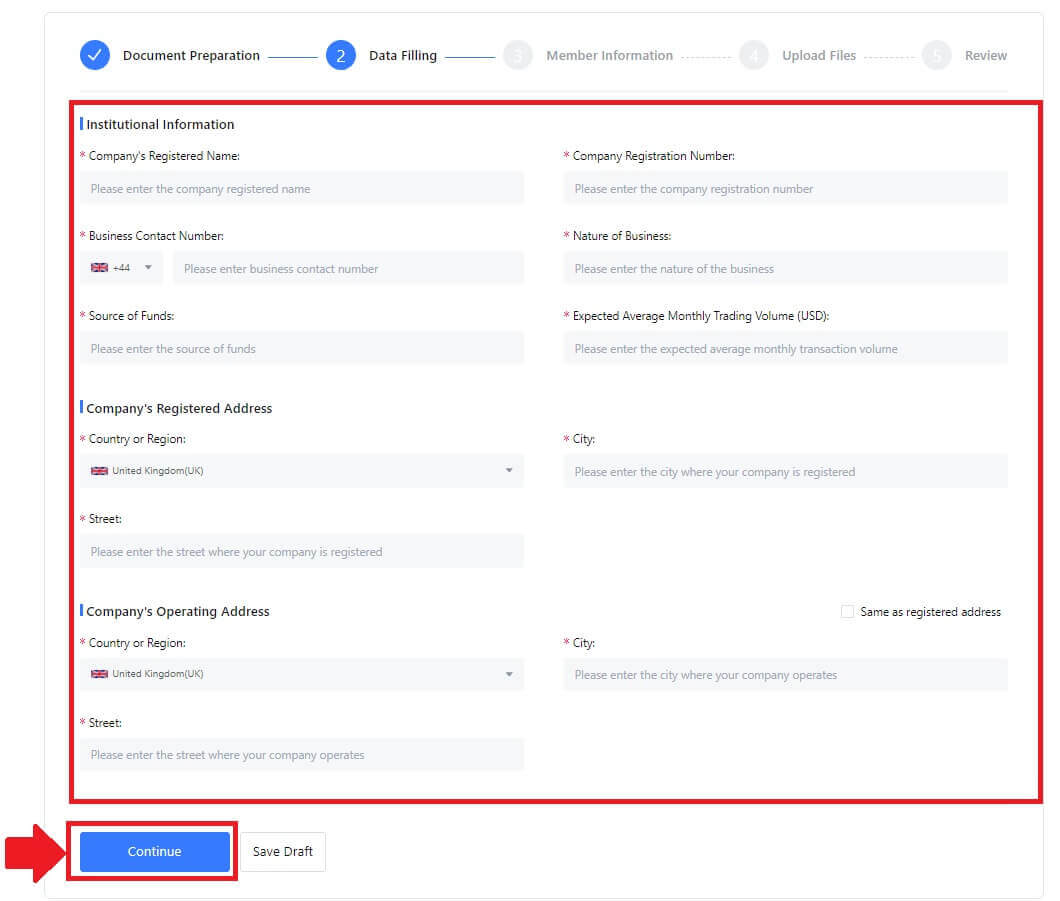
4. Navigera till sidan "Medlemsinformation" , där du måste ange väsentliga detaljer om företagets auktoriserare, personer som har betydande roller i att leda eller leda enheten och information om den slutliga förmånstagaren. När du har fyllt i den nödvändiga informationen, fortsätt genom att klicka på knappen [Fortsätt] . 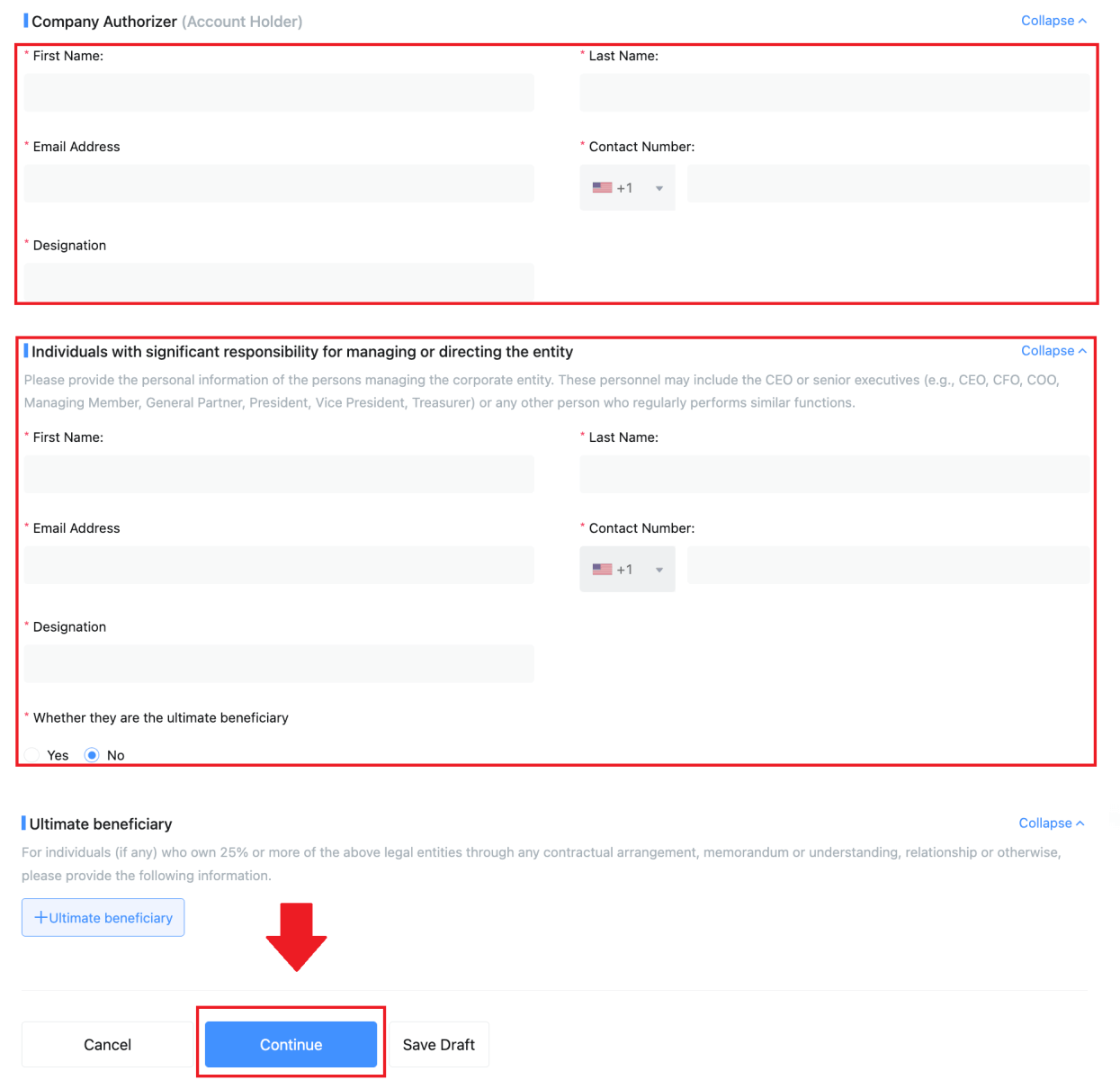 5. Fortsätt till sidan " Ladda upp filer ", där du kan skicka in de dokument som förberetts tidigare för den institutionella verifieringsprocessen. Ladda upp nödvändiga filer och granska uttalandet noggrant. När du har bekräftat ditt samtycke genom att markera rutan "Jag håller helt med om detta uttalande", klicka på [Skicka ] för att slutföra processen.
5. Fortsätt till sidan " Ladda upp filer ", där du kan skicka in de dokument som förberetts tidigare för den institutionella verifieringsprocessen. Ladda upp nödvändiga filer och granska uttalandet noggrant. När du har bekräftat ditt samtycke genom att markera rutan "Jag håller helt med om detta uttalande", klicka på [Skicka ] för att slutföra processen. 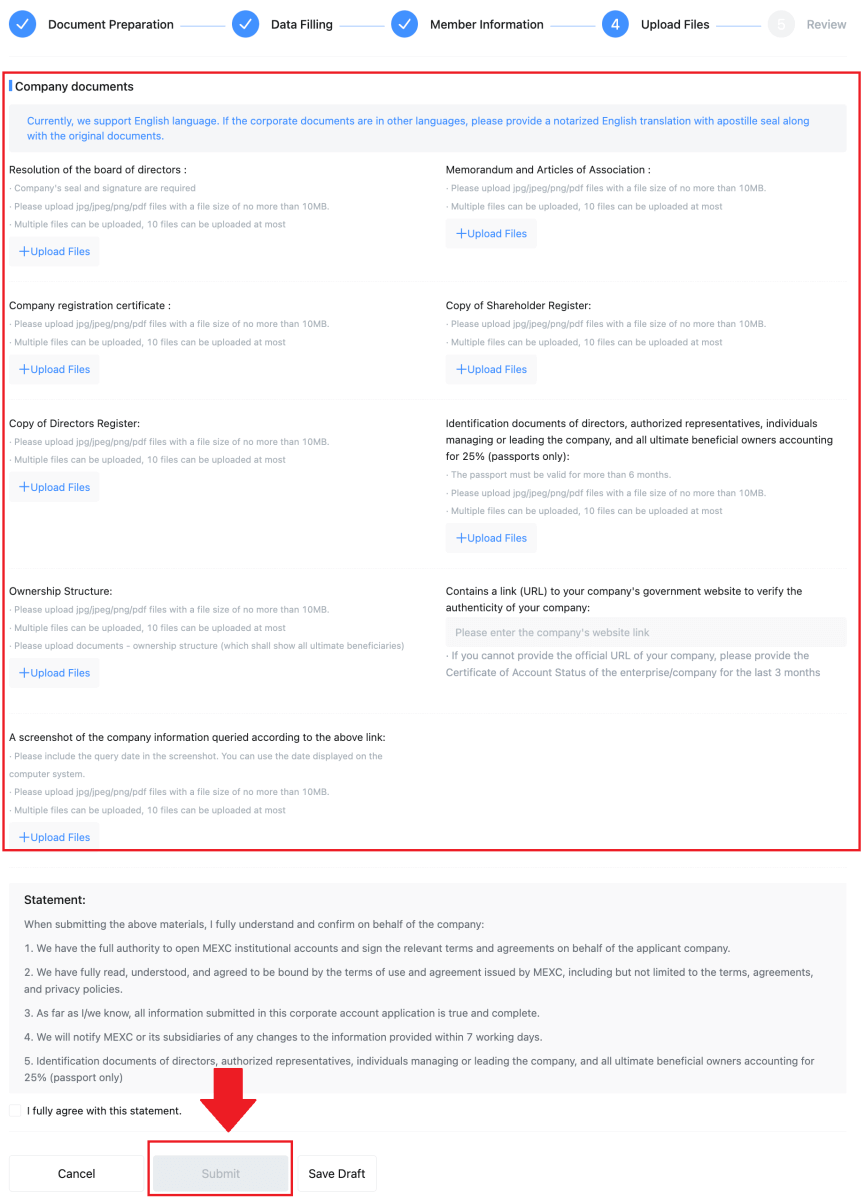
6. Därefter har din ansökan skickats in. Vänta tålmodigt på att vi ska granska.
Vanliga frågor (FAQ)
Det gick inte att ladda upp foto under KYC-verifiering
Om du stöter på problem med att ladda upp foton eller får ett felmeddelande under din KYC-process, vänligen överväga följande verifieringspunkter:- Se till att bildformatet är antingen JPG, JPEG eller PNG.
- Bekräfta att bildstorleken är under 5 MB.
- Använd ett giltigt och original-ID, till exempel ett personligt ID, körkort eller pass.
- Ditt giltiga ID måste tillhöra en medborgare i ett land som tillåter obegränsad handel, som beskrivs i "II. Känn-din-kund- och anti-penningtvättspolicy" - "Handelsövervakning" i MEXC-användaravtalet.
- Om ditt bidrag uppfyller alla ovanstående kriterier men KYC-verifieringen förblir ofullständig, kan det bero på ett tillfälligt nätverksproblem. Följ dessa steg för lösning:
- Vänta ett tag innan du skickar in ansökan igen.
- Rensa cacheminnet i din webbläsare och terminal.
- Skicka in ansökan via hemsidan eller appen.
- Prova att använda olika webbläsare för inlämningen.
- Se till att din app är uppdaterad till den senaste versionen.
Vanliga fel under den avancerade KYC-processen
- Att ta otydliga, suddiga eller ofullständiga bilder kan resultera i misslyckad avancerad KYC-verifiering. När du utför ansiktsigenkänning, ta av din hatt (om tillämpligt) och vänd mot kameran direkt.
- Advanced KYC är ansluten till en tredje parts offentliga säkerhetsdatabas, och systemet utför automatisk verifiering, som inte kan åsidosättas manuellt. Om du har särskilda omständigheter, såsom förändringar i hemvist eller identitetshandlingar, som förhindrar autentisering, vänligen kontakta kundtjänst online för råd.
- Varje konto kan endast utföra avancerad KYC upp till tre gånger per dag. Se till att den uppladdade informationen är fullständig och korrekt.
- Om kameratillstånd inte beviljas för appen kommer du inte att kunna ta bilder av din identitetshandling eller utföra ansiktsigenkänning.


